Уже на протяжении нескольких лет в российской социальной сети ВКонтакте существует такая функция, как «Истории». Если вы активно пользуетесь другими соцсетями, то объяснять вам, что это такое, нет никакой необходимости. Для тех, кто далек от подобных сервисов или никогда не сталкивался с «Историями» в конкретной соцсети, рассказываем, как сделать историю в ВК с мобильного телефона и компьютера и что для этого нужно.
Функция «Истории» появилась во ВКонтакте под занавес 2016 года, когда разработчики выкатили очередное обновление сервиса, в котором были добавлены в том числе и новые возможности. С технической точки зрения новые «Истории», которые следуют заданному Snapchat, а потом популяризированному запрещенными в России социальными сетями формату, ничем особенным не выделяются.
Эта функция представляет собой самоуничтожающиеся сообщения, которые видят ваши друзья и подписчики в течение 24 часов после публикации. А затем без всякого вашего вмешательства весь размещенный в «Историях» контент будет удален, чтобы освободить место в ленте для новых креативных решений. Поскольку для историй создан отдельный подраздел в приложении и на сайте ВКонтакте, они не засоряют ленту новостей подписчиков.
Как заявляют разработчики социальной сети, «Истории» позволяют публиковать в разделе фотографии и короткие видеоролики, продолжительность которых ограничена 15 секундами, а для «тюнинга» этих публикаций предусмотрены встроенные возможности. Редактор историй дает возможность добавлять на фотографии и видеоролики текст, различные стикеры и граффити, которые позволяют дополнить выбранные в качестве основы для истории снимки и видео.
Публиковать истории могут не только частные пользователи, но и группы. От имени сообществ ВКонтакте такой контент создавать могут только администраторы, которым доступны расширенные возможности в «Историях». Для групп и публичных страниц в социальной сети доступны сюжеты, которые позволяют в одной истории создать подборку из фотографий и видео (20 максимум в одном сюжете), дополнительно оформив их с помощью названия и обложки. В течение суток после публикации можно загружать новые элементы сюжета, удалять имеющиеся фотографии и видео, а также менять их порядок.
И личные истории, и групповые сюжеты можно отправлять в личные сообщения и чаты, а также обсуждать «Истории» с их авторами в приватной переписке. Для своих опубликованных историй доступна статистика просмотров с возможностью посмотреть, какие именно пользователи просмотрели ваши «Истории». Кроме того, можно гибко настраивать, кто сможет смотреть подобные публикации — все ваши друзья и подписчики или же только конкретные пользователи, которых вы укажете, а для остальных истории окажутся невидимыми.
Как добавить историю в ВК
Для этого достаточно, чтобы у вас под рукой был либо смартфон с установленным на него официальным приложением ВКонтакте, либо компьютер, где необходимо запустить веб-версию социальной сети. Естественно, необходим контент, который вы собираетесь показать своим подписчикам в разделе «Истории».
Как опубликовать историю в ВК со смартфона
- Запустить приложение VK;
- На вкладке «Главная» либо кликнуть по своей аватаре в левом верхнем углу, либо по иконке с крестиком в правом верхнем углу и в выпадающем меню выбрать «История»;
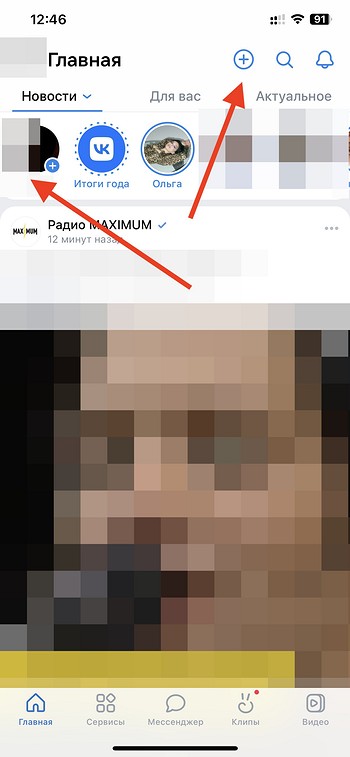
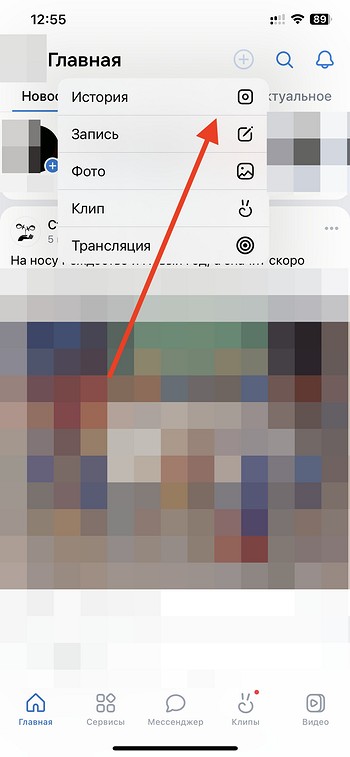
- Выбрать фотографию или видеоролик из галереи или снять фото или видео в момент создания истории;
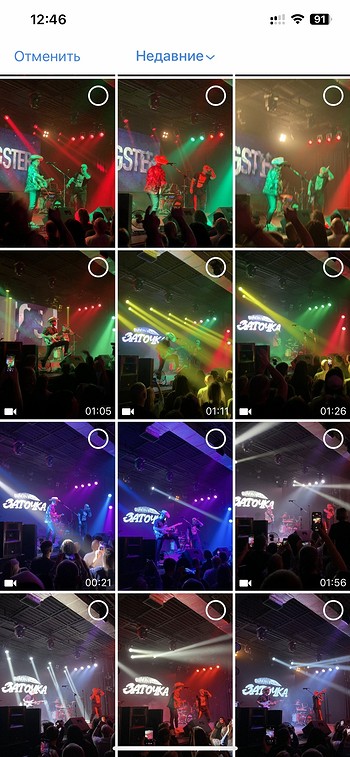
- При необходимости добавить граффити, стикеры, текст, отредактировать фон или наложить музыку в правом меню настроек;
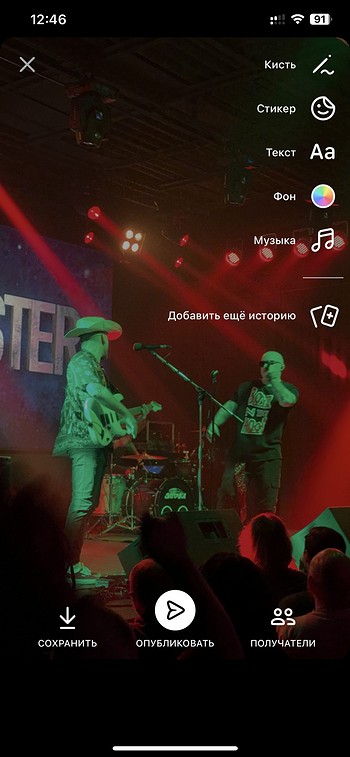
- Выбрать друзей и подписчиков, которые смогут видеть историю, в разделе «Получатели» справа внизу;
- Опубликовать историю, нажав «Опубликовать» в центре снизу.
Как выложить историю в ВК с компьютера
- Зайти на сайт vk.com;
- Войти в свой аккаунт;
- На главной странице вверху справа кликнуть по своей аватаре и иконке «История»;
- Выбрать фотографию или видеоролик для истории или создать графическую историю с помощью встроенных инструментов сайта;
- Опубликовать историю, нажав «Опубликовать» справа внизу.
Как скрыть историю в ВК
Этот пункт настроек доступен на мобильном устройстве. После того, как история загружена, вы можете зайти в нее, справа внизу найти иконку с тремя точками и кликнуть по ней. Откроется меню, в котором необходимо найти пункт «Настройки» и уже там скорректировать, кому из пользователей вы готовы давать возможность смотреть ваши истории, а кому — отключить их демонстрацию. Вообще там достаточно много настроек, которые можно гибко регулировать в каждой конкретной публикации раздела «Истории».
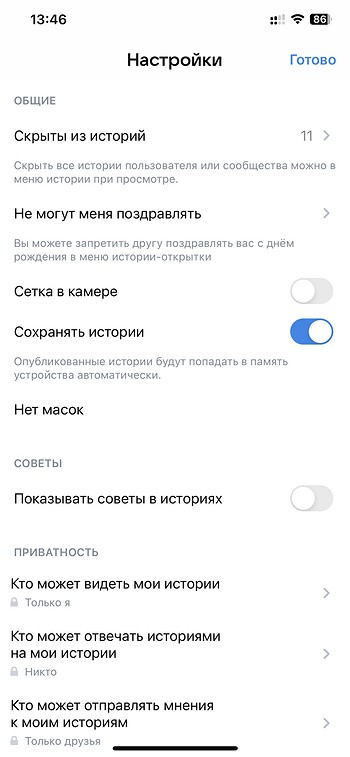
Как удалить историю в ВК
Если вы хотите избавиться от выложенной истории до момента ее автоматического удаления через 24 часа после публикации, сделать это можно и в ручном режиме. На смартфонах с Android и iOS для этого достаточно зайти в опубликованную историю, найти в правом нижнем углу кнопку с тремя точками, нажать на них и в открывшемся меню выбрать «Удалить историю».
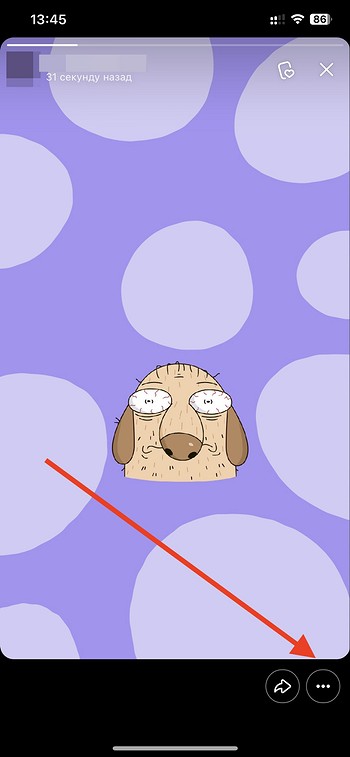
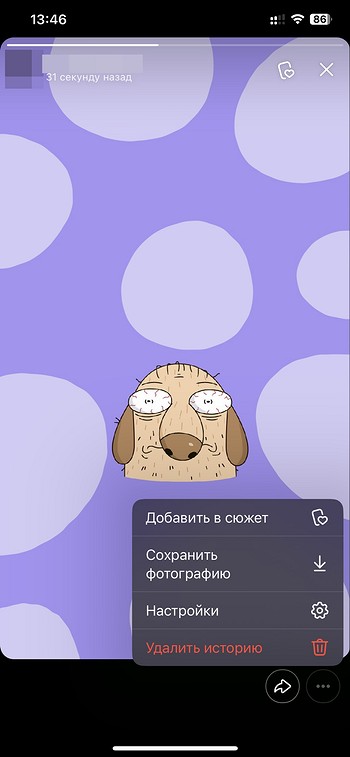
На компьютере порядок действий практически аналогичен — зайти в опубликованную историю, отыскать кнопку с тремя точками (она будет справа, но вверху) и в единственном пункте открывшегося меню выбрать «Удалить».
Что нужно знать об историях в ВК
Если вы пожелаете всерьез заняться освоением «Историй», то учтите, что функциональность этого сервиса для десктопной и мобильной версией несколько различается. В частности, только со смартфона можно добавлять геолокации, хэштеги и упоминания пользователей в истории, только через мобильное приложение можно создавать «Истории» в реальном времени или даже проводить прямые эфиры, продолжительностью, правда, всего до 15 секунд.
Но независимо от устройства следующие факторы для историй ВКонтакте одинаковы.
- Только вертикальная ориентация видео и фото (иллюстрацию либо надо кадрировать, либо горизонтальное изображение будет вписано в вертикальный формат с пустыми полями сверху и снизу);
- Только файлы png, jpg, gif;
- Оптимальный размер изображений — 1920х1080 точек;
- Файлы не могут весить более 10 Мб;
- Поддерживаются фильтры для обработки, возможность добавления ссылок и текстов.
Таким образом, если вы хотите максимально полно использовать возможности историй в ВК, то лучше для этого сервиса задействовать мобильное приложение — оно более функционально.
Отдельно мы рассказывали о том, могут ли пользователи ВКонтакте узнать, кто посещал их личную страницу в социальной сети, а также материал мы посвятили рассказу, как найти человека в ВК, если знаешь его имя, фамилию, дату рождения и номер телефона.
![]()
История в VK – сравнительно новый метод привлечения внимания к своей странице или продвигаемой группе. Если в Инстаграм подобная функция была реализована давно и её использует практически каждый участник, то в ВК она только недавно начала набирать популярность. Невзирая на это, из почти стомиллионной аудитории около 45 миллионов пользователей в месяц пользуются «исчезающими» фотографиями и видеороликами.
Содержание
- Что такое История ВКонтакте
- Как сделать историю в ВК с телефона
- Как добавить в историю видео
- Как выложить несколько историй в ВК
- Как узнать, кто смотрел историю
- Как удалить Историю в ВК с телефона
- Требования и условия создания историй
Что такое История ВКонтакте
История ВК – это возможность рассылать короткие видеоролики и фото друзьям и подписчикам, не сберегая эту информацию на личной страничке. Весь контент отображается в новостной ленте, в левой части странички, на протяжении 24 часов с момента публикации. Предельная продолжительность видеороликов составляет 15 секунд, но пользователи могут снять сразу несколько отрывков и выложить их друг за другом как единый сюжет. Подобный формат очень сильно напоминает Сториз из Instagram, но обладает многими дополнительными функциями.
Добавлять в Истории можно изображения и видеоролики из «Галереи» мобильного гаджета. Также можно открыть окно с названием «Истории» и сделать мгновенное фото. Автоматически его смартфон в свою память не сохранит, но такой параметр можно установить в меню «Настройки» на телефоне. Просмотреть Истории своих подписчиков или друзей можно на личной страничке в разделе «Новости». Они будут отображены вверху слева.
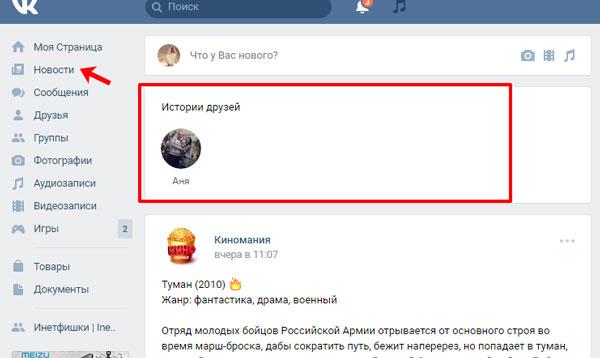
Отображаются Истории и самом профиле юзера. Если пользователь их создавал, то открыв его страницу в разделе «Фотографии» будет видно квадратную картинку, на которой будет надпись «История».
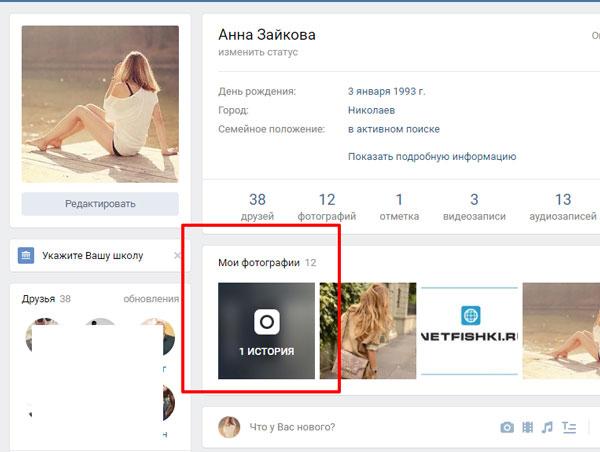
Как сделать историю в ВК с телефона
Сделать Историю в VK с ПК нельзя, а только лишь с мобильных устройств под управлением Android или iOS. Для ПК в интернете предлагается масса способов, включая применение сторонних утилит и скриптов. Но модификация системного кода может повлечь за собой блокировку аккаунта. Цель сторонних скриптов – обойти правила пользования соцсетью, что категорически запрещается.
Если пользователь желает создать новую историю с телефона, то ему нужно выполнить действия, указанные ниже.
На своей странице
Для того, чтобы сделать «исчезающую» публикацию на личной страничке, нужно выполнить такие шаги:
- Открыть собственную новостную ленту.
- В верхней части будут отображены круглые изображения – это Сториз тех аккаунтов, с которыми юзер взаимодействовал.
- В самом начале будет стоять аватарка пользователя с плюсиком синего цвета, нужно кликнуть по ней.
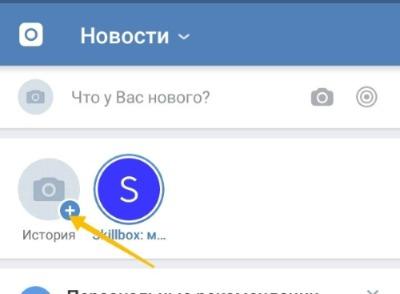
- Будет открыто окно редактора, где юзеру необходимо определиться, какой формат контента будет выкладываться: фото, картинки, видеоролики или снимки, сделанные мгновенно при помощи камеры мобильного гаджета.
Если пользователь выбрал уже имеющийся контент, то ему нужно открыть «Галерею», кликнув по небольшой миниатюре фото в нижнем ряду иконок.
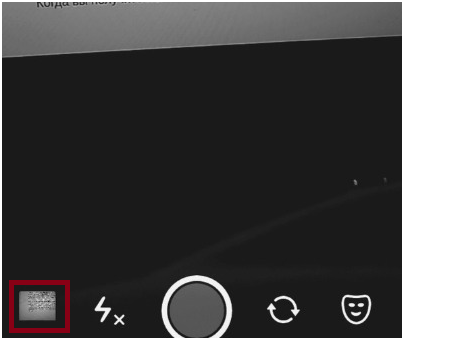
Для создания мгновенного контента нужно:
- фото – кликнуть по круглому значку съёмки в центральной части полосы иконок;
- видеоролик – удерживать клавишу съёмки пару секунд, пока она не станет красной.
Как фото, таки видео контент можно также сделать при помощи фронтальной камеры. Для этого нужно кликнуть по значку с двумя круговыми стрелочками.
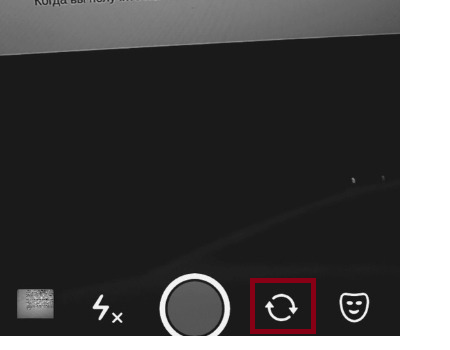
После выбора публикуемого контента пользователю нужно нажать по значку «Выбрать получателей».

Так можно отослать запись определённым адресату/адресатам либо же добавить публикацию в ленту новостей и на личную страничку. В окончание процедуры нужно кликнуть по значку «Опубликовать».
В сообществе
Для публикации Историй внутри сообществ необходимо выполнить такие действия:
- Начать создавать Историю, а затем открыть камеру со странички либо из новостной ленты.
- Выбрать нужный контент из «Галереи» или снять новые фото/видео. При необходимости добавить текст или прикрепить стикер.
- Кликнуть по значку «Выбрать получателей», расположенному внизу по центру.
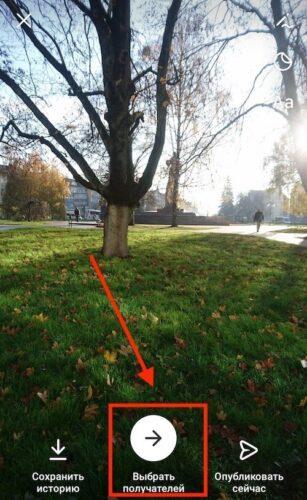
- В качестве автора публикации указать группу. Коснуться собственного ника вверху дисплея, а затем избрать любое из администрируемых пользователем сообщество.
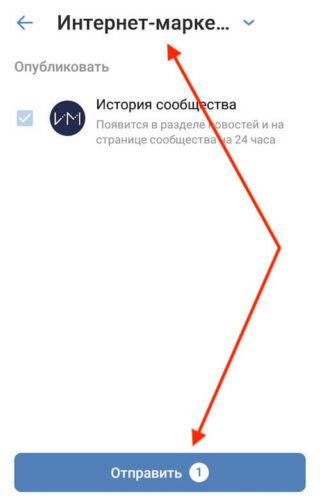
- В окончание процедуры кликнуть по значку «Отправить». Сториз опубликована.
Использовать данную функцию могут исключительно верифицированные группы. В качестве дополнения им доступна кнопка для действий, но размещение сторонней рекламы категорически запрещено.
Как добавить в историю видео
Если пользователь создавал новые Истории вышеуказанным методом и желает добавить в них видео, то ему нужно:
- Открыть подраздел «Новости», а после кликнуть по значку фотоаппарата или по круглой кнопке с плюсиком.
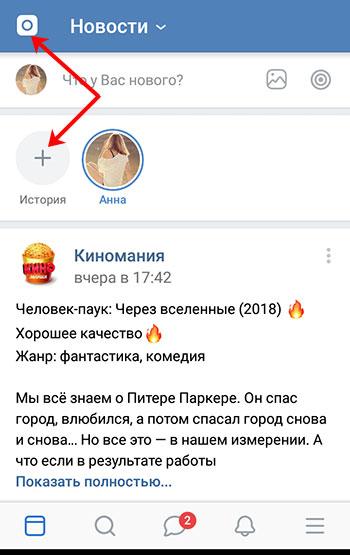
- Записать требуемое видео – избрать подраздел с наименованием «Видеоистория», а после того кликнуть по круглой кнопке внизу в центре для начала записи.
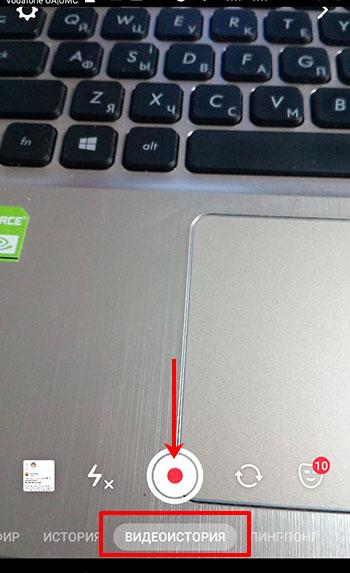
- Если видеоролик короче 15 секунд, то для остановки записи нужно нажать эту же круглую кнопку. По истечении 15 секунд съёмка будет остановлена автоматически.
- После появится окно предосмотра отснятого материала. Запуск и остановка проигрывателя осуществляются с помощью уже знакомой круглой кнопки.
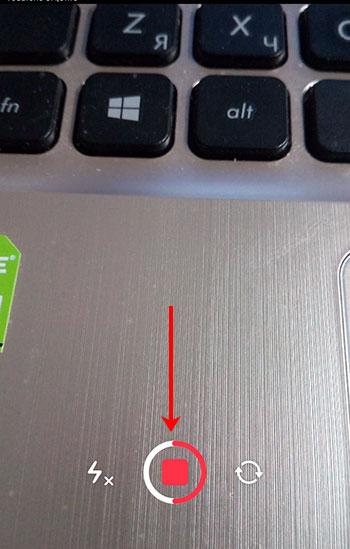
Видеоролик можно опубликовать мгновенно или избрать одного/несколько адресатов, кому материал будет разослан. В окончание процедуры необходимо кликнуть по значку «Отправить».
Как выложить несколько историй в ВК
Если пользователь желает опубликовать большое число «исчезающих» фото/видео, то ему необходимо открыть первую созданную Сториз и кликнуть по значку «Поделиться», расположенном внизу справа. Здесь будет доступен подпункт «Добавить в Историю». После нажатия на него будет открыт редактор для создания новых публикаций. Алгоритм создания новой Истории такой же, как и при создании первой. Все шаги аналогичны.
После публикации новой записи она не будет сразу же доступна для просмотра в новостной ленте. Чтобы поправить это нужно кликнуть по значку со стрелочкой внизу справа.
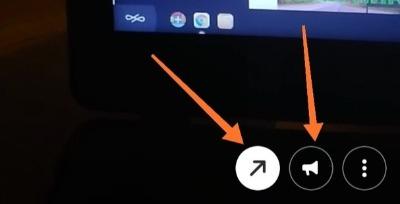
Таким образом пользователи могут выкладывать сразу несколько Историй в VK, создавая слайд-шоу или короткие видео презентации.
Как узнать, кто смотрел историю
Чтобы просмотреть всех пользователей ВК, кто смотрел конкретную Историю. Необходимо выполнить такие шаги:
- Зайти на собственную страничку и открыть вкладку «Новости».
- Открыть свою Историю кликнув по ней.
- Внизу слева будет расположен значок с изображением глаза. Возле него будет числовое значение, отображающее общую численность просмотров.

- Если пользователя интересует, кто конкретно из пользователей просматривал новый Сториз, то ему нужно кликнуть по этому значку с изображением глаза. После этого будет высвечен список всех юзеров, смотревших публикацию.
Как видно, никаких сложных действий здесь нет. Такая функция поможет пользователям наблюдать за популярностью своих Историй, а также видеть, кто из подписчиков наиболее активен.
Видеть, кто из пользователей просматривал Сториз, теперь могут и владельцы сообществ. Право на публикации Историй получили и официальные группы, подтверждённые администрацией соцсети ВК.
Как удалить Историю в ВК с телефона
Если пользователь опубликовал не то, что желал или просто передумал выкладывать Историю, то её можно удалить по такой инструкции:
- Необходимо кликнуть по собственной Сториз.
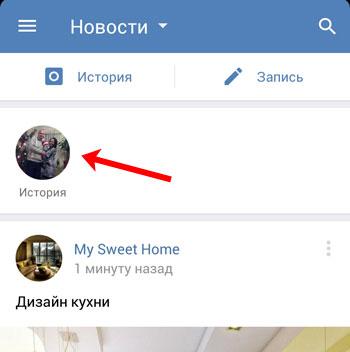
- Если История состоит из нескольких фото/видео, то удалить её сразу всю не получится. Файлы нужно удалять поочерёдно. К примеру, если у пользователя в Сториз есть одно фото и одно видео, то процесс удаления должен выглядеть так: вначале удаляется видео – нужно подождать пока ролик не начнёт проигрываться, а затем кликнуть по значку с тремя вертикальными точками внизу справа.

- В высветившемся меню нужно избрать подпункт «Удалить историю».

- После этого в Истории остался только один файл (фотография) и её можно полностью удалить. Для этого необходимо также кликнуть по значку с тремя вертикальными точками и избрать подпункт «Удалить историю».

После того, как пользователь удалит последний файл из созданной Сториз, она полностью удалится из ленты новостей и не будет видна иным пользователям соцсети ВКонтакте.
Требования и условия создания историй
Чтобы успешно опубликовать новую Историю, она должна соответствовать определённым техническим требованиям:
- Изображения должны быть только в вертикальном формате, а их максимальное разрешение не должно превышать 1080х1920 точек.
- Видеоролики также должны быть отсняты в вертикальной ориентации камеры. Максимальное разрешение составляет 720х1280 пикселей. Предельная длительность видео равна 15 секундам, а максимальный объём видеофайла не должен превышать 5 Мб. Кодек ролика – h.264, а звука – AAC.
- За сутки можно загружать не больше 50 новых Сториз.
- Созданные Истории не должны нарушать правила социальной сети VK.
Каждая Сториз может просматриваться только на протяжении 24 часов, после истечения этого времени они автоматически исчезнут. Пользователи могут публиковать не только одно изображение/видео, а целые сюжеты – подборки Сториз с единым наименованием и тематической обложкой. Каждый сюжет может содержать не более 20 картинок и видеороликов. Такие подборки могут быть размещены и на стене.

Вячеслав
Несколько лет работал в салонах сотовой связи двух крупных операторов. Хорошо разбираюсь в тарифах и вижу все подводные камни. Люблю гаджеты, особенно на Android.
Задать вопрос
Какое максимальное время воспроизведения одной Сториз?

Видеоролики могут длиться не более 15 секунд, изображения отображаются 3 секунды.
Может ли одна История жить больше чем 24 часа?

Нет. Максимальный срок действия одной публикации составляет 24 часа.
Что именно можно вставлять в Сториз?

Изображения, фото и видеоролики. Дополнительно можно прикрепить стикер, надпись и маску.
Можно ли публиковать несколько изображений в одной Сториз?

Пока что нет. Пользователям для публикации доступно только 1 фото, сообществам – 3 фото. Вы можете создать несколько Историй с разными изображениями.
Не могу понять, как добавляется видео в Сториз?

Надо кликнуть по круглой кнопке и удерживать её 2-3 секунды, после чего начнётся запись.
Как скрыть Сториз от некоторых подписчиков?

Откройте настройки и зайдите во вкладку «Приватность». В подпункте «Кто видит мои истории» вы можете настроить данный параметр.
Будет ли видеть пользователь, что я смотрел его Сториз?

Да, такая функция уже добавлена в меню Историй.
История в соцсети VK – прекрасный метод узнать мнение подписчиков о новом фото, привлечь их внимание к новой продукции или статье. Любой контент может быть дополнен разнообразными стикерами или тематическими надписями, что поможет привлечь максимальное число целевой аудитории.
В Интернете часто встречаются вопросы, как в ВК сделать историю и поделиться личной информацией с другими пользователями. Такая возможность перекочевала из других соцсетей и доступна пользователям ВКонтакте с 2016 года. Уже в первый месяц более 15 миллионов человек воспользовались новой опцией и до сих пор успешно использую ее в социальной сети. Сегодня метод активно используется на личных страницах и сообществах. Ниже рассмотрим, как добавить в Историю в ВК фото или видео, в чем особенности ее создания с телефона или ПК, и какие предъявляются требования. Также разберем другие особенности, которые характерны для создания личных историй.
Как сделать историю в ВК?
Сделать сторис в ВК можно с телефона или компьютера. Рассмотрим каждый из методов подробно с позиции создания для личной страницы и сообщества.
На личной странице
Перед тем, как сделать stories в ВК на личной странице, стоит понять главную идею разработчиков соцсети. Опция была придумана специально для тех, кто не выпускает телефон из рук и хочет делиться каждым моментом своей жизни. То есть сделать сторис с компьютера официальным способом у Вас не получится. Раздела создания в полной версии банально нет.
Поэтому сразу рассмотрим, как создать историю в ВК с телефона. Этот метод более востребован, ведь последнее время все больше людей пользуются социальной сетью со смартфона. Для решения задачи сделайте такие шаги:
- Войдите в раздел Истории.

- Снимите видео/фото или загрузите файлы, которые записаны на Вашем устройстве.
- Оформите историю (текст, наклейки, граффити, маски). Когда будете делать это в первый раз, попросите друзей посмотреть, как она отображается у них. Ведь если что-то пойдет не так, пользователи увидят на экране «не удалось загрузить историю». Вряд ли это кому-то понравится.

В нижнем меню доступно сохранение stories в телефон, выбор получателей, а также отправка им истории сообщением.

При переходе в мобильную версию можно посмотреть статистику и ответить на стори.
В сообществе
Выше мы рассмотрели, как сделать историю в ВК с телефона. Аналогичный подход можно использовать при выкладывании стори в сообществе. Такая функция используется недавно и находится на этапе тестирования. До ноября 2019 года публикация сторис доступна была крупным сообществам, имеющим от 10 000 подписчиков. Сейчас функция сторис доступна для любых сообществ. Размещение доступно редакторам и администраторам. Так что, если у Вас еще их нет, стоит задуматься о том, чтобы сделать хотя бы одного человека администратором группы.

Рассмотрим, как в ВК добавить историю с телефона (для сообщества):
- Войдите в раздел Истории.
- Снимите видео/фото или загрузите файлы, которые есть в Вашей галерее.

- Оформите историю ВК (текст, наклейки, граффити, маски).

- В нижнем меню выберите вариант публикации в сообществе.
Если необходимо сделать историю в сообществе через ПК, проделайте такие шаги:
- Войдите в раздел сообщества и справа под меню кликните на кнопку Добавить историю. Система перебрасывает в раздел управления сторис.

- Если ранее вы уже публиковали эту информацию, переход в раздел управления доступен по одному нажатию на уже опубликованные stories.

- Выберите файлы. Допускается загрузка нескольких фотографий или видеороликов одновременно. Для этого жмите на кнопку Выбрать файлы или переместите данные с ПК в окно браузера. Если после завершения загрузки выпадает ошибка, это означает, что некоторые файлы не соответствуют требованиям. Чтобы это сделать, жмите на соответствующую кнопку. При желании можно публиковать отдельные сторис, а впоследствии объединить их в один сюжет.

Теперь остается опубликовать историю в ВК. Для этого жмите соответствующую кнопку и убедитесь, что работа выполнена правильно.

Стори в сообществе ВК делятся на две группы — активные и завершенные.

В верхней части можно увидеть просмотры, репосты, сообщения, ответы и подписки. Возле миниатюры показывается количество переходов по ссылке. В разделе с завершенными сторис сохраняются удаленные истории (символ корзины). В отдельной группе можно найти stories, у которых вышло время. У всех активных и удаленных историй имеется свой номер. При этом архивировать или удалять данные из статистики не получится.
Хотя в 2019 году в самой соцсети появился архив историй, посмотреть который может любой пользователь. И для этого вам не нужен никакой сторонний сервис.
В последнем обновлении историй для сообществ подборки от групп собраны в один блок. Это удобнее для пользователей, так как соцсеть не смешивает материал друзей и пабликов.


Советик для админов: чтобы ваше сообщество выскакивало в ленте отдельным блоком, предложите пользователям закрепить сторисы. Так юзеры не забудут о вас и материал не смешается с конкурентами.



Условия и ограничения
Перед тем как что-то сделать, важно понять, какую историю можно выложить в ВК. Запрещено размещение сторис, которые нарушают правила социальной сети (они подробно прописаны по ссылке vk.com/terms). Их необходимо изучить, чтобы сделать правильный сторис в ВК.
Перед тем как выкладывать истории в ВК, необходимо учесть ряд рекомендаций, которые помогут избежать отказа в размещении и увеличат эффективность сторис.

Выделим основные моменты:
- Постарайтесь удивить своей stories. Желательно сделать стори с эксклюзивным и интересными контактном, с полезными новостями и креативом. Рекомендуется украшать информацию надписями, рисунками и другими элементами (об этом ниже).
- Учтите, что выложить стори в ВК с рекламой не получится. По правилам соцсети это запрещено и может привести к блокировке. Исключением являются только нативные интеграции. При этом реклама разрешена на бизнес-страницах через личный кабинет пользователя.
- Продолжительность одной сторис ограничена и составляет три секунды для фото и 15 секунд для видео. Перед тем как выложить историю в ВК с телефона или ПК, необходимо учесть этот момент и заранее спланировать сценарий.
- Срок действия стори ограничен 24 часами. По истечении этого времени можно сделать новую историю.
- К stories разрешено прикреплять купленные и бесплатные стикеры, делать надписи и рисовать.
- Допускается прикрепление только одного фото, а в сообществах — три.
Чтобы получить эффект, важно сделать стори в ВК с учетом нескольких факторов:
- разместите информацию и текстовые надписи ближе к центру;
- откажитесь от стрелок для указания элементов интерфейса сторис;
- контролируйте статистику после размещения.
Перед тем как делать истории в ВК с телефона или ПК, разберитесь с техническими требованиями. Выделим основные моменты:
- продолжительность видео до 15 с;
- размер файла до 10 Мб;
- аудиокодек/видеокодек — ААС/Н.264;
- размер фотографии/видео — 1080*1920/720*1280;
- фотография и видеоролик должны иметь вертикальный формат.
Как добавить в историю видео?
Многие спрашивают, как загрузить в историю в ВК видео. Сделать это нетрудно, если следовать простой инструкции. Общая алгоритм имеет следующий вид:
- Войдите в управление историями (для ПК) или истории для телефона.
- Жмите на кнопку добавления сторис.

- Выберите внизу нужный раздел Видеоистория.

- Кликните на кнопку, чтобы сделать необходимый ролик. Если вы справились менее, чем за 15 сек, снова жмите кнопку для остановки записи.

- Допускается запись до завершения установленного лимита. В таком случае запись останавливается в автоматическом режиме.
После этого это появляется специальное окно, где воспроизводится сделанное видео. Справа вверху появляется картинка с динамиком.

Она позволяет сделать, чтобы ролик добавлялся со звуком или без него. Здесь же находятся кнопки для изменения внешнего вида (можно сделать разные эффекты). По желанию отметьте друга, которому планируете отправить сделанное видео личным сообщением и жмите Отправить.

Вы можете выложить одно видео в историю ВК или несколько. В последнем случае сторис делится на несколько частей. Возле изображения глазика внизу можно глянуть, сколько людей просмотрело стори.
Какие эффекты можно добавить в сторис?
С учетом сказанного мы разобрались, что делать истории в ВК с телефона или ПК просто и интересно. Но существует ряд дополнительных инструментов, которые нельзя игнорировать. Их применение позволяет сделать настоящий шедевр. Выделим основные функции:
- В процессе создания фото или записи видео выберите любую из масок. Доступные коллекции постоянно обновляются, что позволяет выбрать наиболее подходящий вариант. При выборе важно ориентироваться на соответствие маски событию.

- Используйте стикеры. Важно не просто разместить историю в ВК, но и сделать ее оригинальной. Для этого задействуйте стикеры, которые подходят для каждого конкретного праздника. Чтобы добавить изображение, выберите подходящий вариант и переместите его в нужную точку. Если вам не понравилось изменения, удалите стикер. Чтобы это сделать, кликните на картинку и переместите ее в нижнюю часть экрана.

- Рисуйте. Система позволяет сделать любой рисунок одним из трех методов. Кроме того, доступно восемь оттенков, чтобы придать stories большую яркость и привлечь пользователей.

- Добавьте подпись. Хороший способ сделать стори уникальной — добавить к ней подпись. Система предлагает выбрать один из нескольких шрифтов.

Чтобы сделать крутую историю ВКонтакте, лучше использовать специальные редакторы. Оптимальным решением является фотошоп. С его помощью можно внести любые изменения. В дальнейшем достаточно вносить изменения в один шаблон и тем самым ускорять размещение сторис. Как вариант, можно качать уже готовые шаблоны в Интернете. Отметим еще один момент. Размеры истории в других соцсетях такие же, как и для ВК. Это означает, что их можно использовать одновременно для двух и более соцсетей.
Как выложить несколько историй?
В Сети часто встречается вопрос, как выложить несколько историей в ВК и можно ли это сделать. Сегодня разрешено делать только один сторис (ранее было два). При этом в одной stories можно добавлять несколько видеороликов или фотографий. Процесс создания при этом такой же, как рассмотрено выше. Разница в том, что при размещении добавляется сразу несколько файлов.

На какую тему можно выложить историю?
Следующий вопрос, требующий рассмотрения — что можно выложить в историю ВК. Здесь в распоряжении пользователей множества вариантов:

- Создание анонсов. Можно рекламировать будущие мероприятия, посты, сообщества, онлайн-выступления и даже сами stories.
- Реклама товаров и услуг. Сегодня многие владельцы бизнес-страничек стараются сделать истории для продвижения своей продукции. Это один из наиболее эффективных и быстрых методов продвижения.
- Цитаты. Чтобы сделать стори максимально полезной, можно размещать в ней собственные цитаты или фразы знаменитых людей. Такой контент интересен другим пользователям, поэтому его будут читать.
- Анимации. Речь идет о красочных картинках в движении. Сделать анимацию можно в Интернете или с помощью специальных программ.
- Новости. Сторис часто используется для размещения наиболее важных новостей, которые будут интересны посетителям личной странички или гостям сообщества. Важно обратить внимание, чтобы тематика соответствовала запросам публики.
- Инфографика. Речь идет о передаче важной информации через специальные картинки. На сегодня это один из лучших способов донести те или иные сведения. Для создания инфографики можно использовать онлайн-сервисы или специальные приложения.
- Акции. Владельцы личных или бизнес страниц могут презентовать будущие акции, чтобы повысить интерес уже существующих и привлечь новых подписчиков. Это эффективный метод продвижения. Информацию по акции можно сделать в виде картинки или видео.
- Гороскопы. Трудно найти человека, которому не интересно почитать гороскоп на следующий день. Этой возможностью стоит воспользоваться для привлечения новых людей.
- Инструкции. Как вариант, можно сделать небольшие инструкции по решении тех или иных проблем, размещая их в историях ВК. Пользователи буду благодарны.
Теперь вы знаете, какую можно сделать историю в ВК. Выше предложено лишь несколько решений, но в реальности их больше. Как вариант, можно сразу сделать серию сторис, чтобы они выходили друг за другом.
Как открыть сторис?
Чтобы открыть историю другого человека или свою собственную, достаточно одного нажатия. Для перемещения между страницами, необходимо кликать на экран.

При просмотре стори информация фиксируется и отображается в виде статистики. Многие интересуются, как обойти внутренние системы социальной сети и посмотреть сторис в анонимном режиме. Здесь доступны следующие пути:
- Использование приложения vkcoffe. Здесь предусмотрена функция, позволяющая просматривать стори анонимно.
- В софте katemobile предусмотрены функции, позволяющие анонимно смотреть истории.
- Создание фейковой страницы и добавление друга для просмотра сторис.
Чаще всего прятаться от другого человека нет смысла. Если и возникает такая необходимость, можно использовать указанные выше методы.
Теперь вы знаете, как создать новую или добавить еще одну историю в ВК, разбираетесь в особенностях этого процесса и требованиях социальной сети. Не стоит игнорировать возможности сторис. С их помощью можно продвигать сообщество или личную страничку, раскрутить бренд, донести полезную информацию до аудитории или продать какие-либо товары. Возможности stories Вконтакте почти не ограничены. Главное — внимательно изучить требования соцсети и следовать им при размещении информации.

Истории в ВК похожи на сторис в Инстаграме*. Ими пользуются как обычные люди, так и бренды, чтобы делиться с подписчиками информационным, развлекательным и коммерческим контентом. И если первые выкладывают Истории во ВКонтакте, чтобы привлечь внимание друзей, то вторым формат позволяет повысить охваты и вовлеченность подписчиков. ВК сторис могут быть очень полезны для бизнеса – например, с их помощью можно анонсировать мероприятия, акции, обновление ассортимента и т. д.
Хотите узнать максимум полезного о ВК? Приходите на практический онлайн-курс от SMM.school, SMMplanner и Pepper.Ninja «SMM во ВКонтакте» для SMM-менеджеров и предпринимателей. Расскажем про секреты и инструменты продвижения: как использовать разные виды контента, общаться с подписчиками, запускать рекламу, настраивать чат-боты. На курсе вы раскроете для себя весь потенциал ВК и научитесь эффективно продвигать бизнес в самой популярной соцсети в 2022 году.
В статье расскажем, как добавить Историю в ВК, какие особенности есть у формата и как его использовать с пользой для продвижения.
Для автоматического постинга есть SMMplanner. Если нужно регулярно выпускать контент в группу, можно сэкономить время, заранее запланировав выход публикаций и сторис в сервисе отложенного постинга. Регистрируйтесь по этой ссылке на SMMplanner и сможете пользоваться полным функционалом бесплатно 2 недели. Этого хватит, чтобы оценить все преимущества отложенного постинга и другие полезные фишки сервиса.
Краткий гайд по сторис в ВК
Как и в Инстаграме*, Истории здесь – временные публикации с фото или видео, которые доступны подписчикам и друзьям и отображаются в ленте над остальными постами. Сторис простых пользователей появляются в ленте их друзей и подписчиков, сторис сообществ – в ленте участников группы и в блоке Историй самого сообщества.
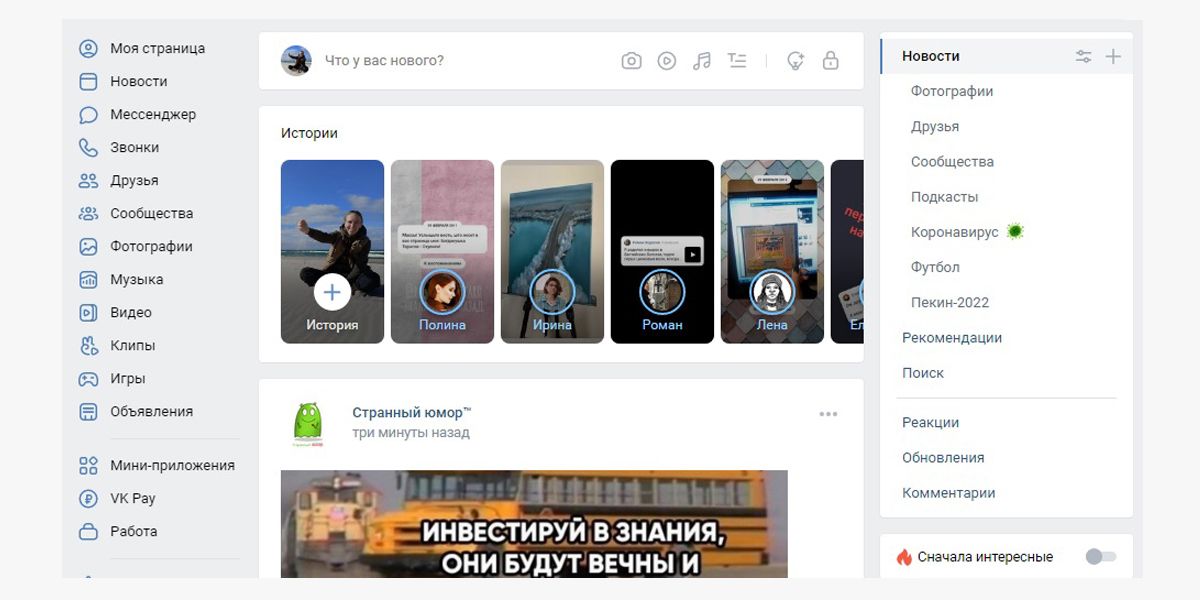
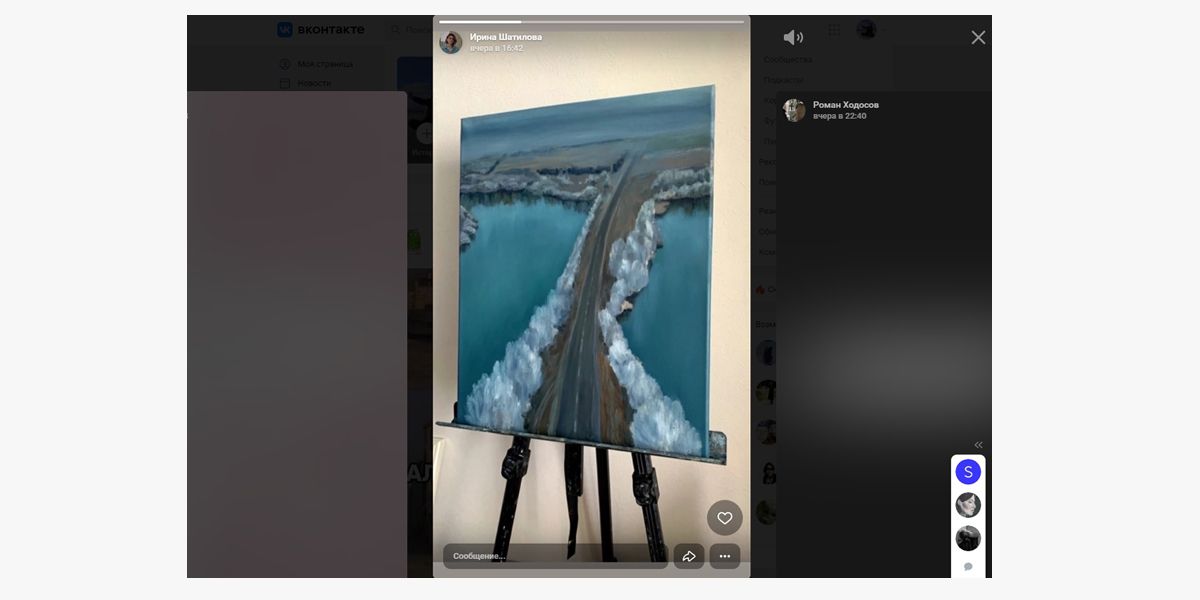
Сторис во ВКонтакте доступна 24 часа, время показа – 12 секунд. При этом информация отображается только в своем блоке и не публикуется на странице. Несколько Историй одного аккаунта показываются друг за другом, поэтому, если хотите показать несколько фото, есть смысл выкладывать их одну за другой.
Требования к материалам для сторис:
- вес файла – до 10 Мб;
- рекомендуемый размер – 1080 х 1920 px;
- допустимые форматы – JPG, PNG, GIF;
- длительность видео – не более 15 секунд;
- вертикальный формат – в Историю можно добавлять файлы любой ориентации, но сама сторис будет вертикальной, это стоит учитывать.
Публиковать можно фото, видео, добавлять фильтры, стикеры, маски, заметки и ссылки, если контент не запрещен правилами площадки. С телефона вы можете создавать запись для сторис в реальном времени или даже выходить в прямой эфир. Так как формат сторис в Инстаграме* и ВК один и тот же, вы можете публиковать контент в обе соцсети без дополнительных манипуляций с файлами.
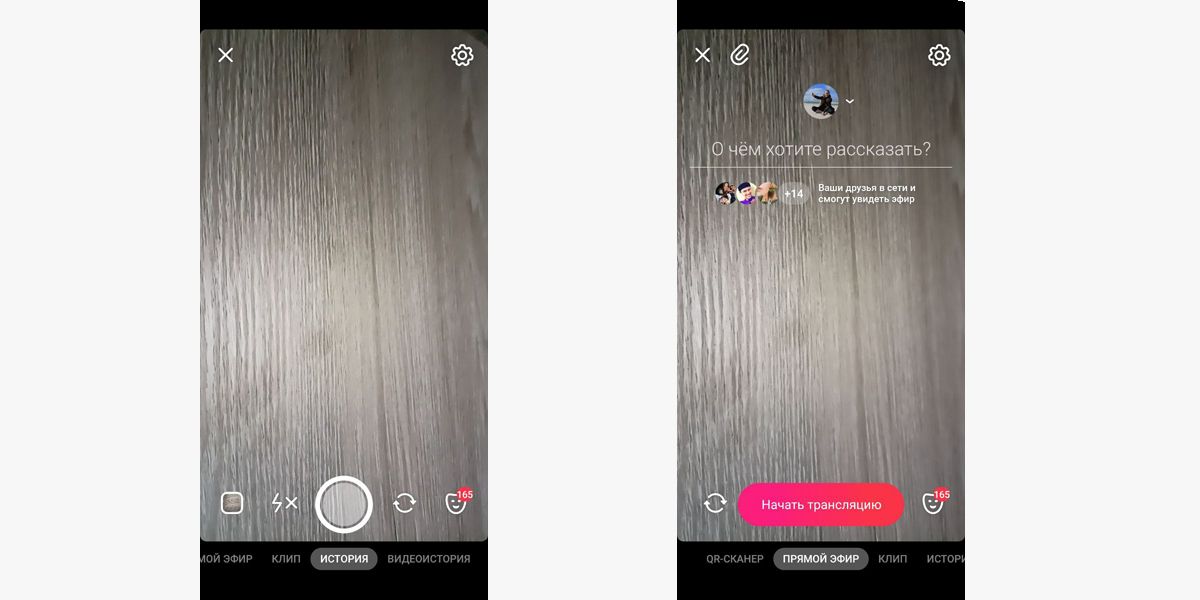
При желании на Историю можно ответить – оставить сообщение или быструю реакцию, которую увидит создатель публикации. Также сторис можно поделиться с другим пользователем в личном сообщении. Ну а если вам не понравилось, то скрыть эту и другие Истории друга.
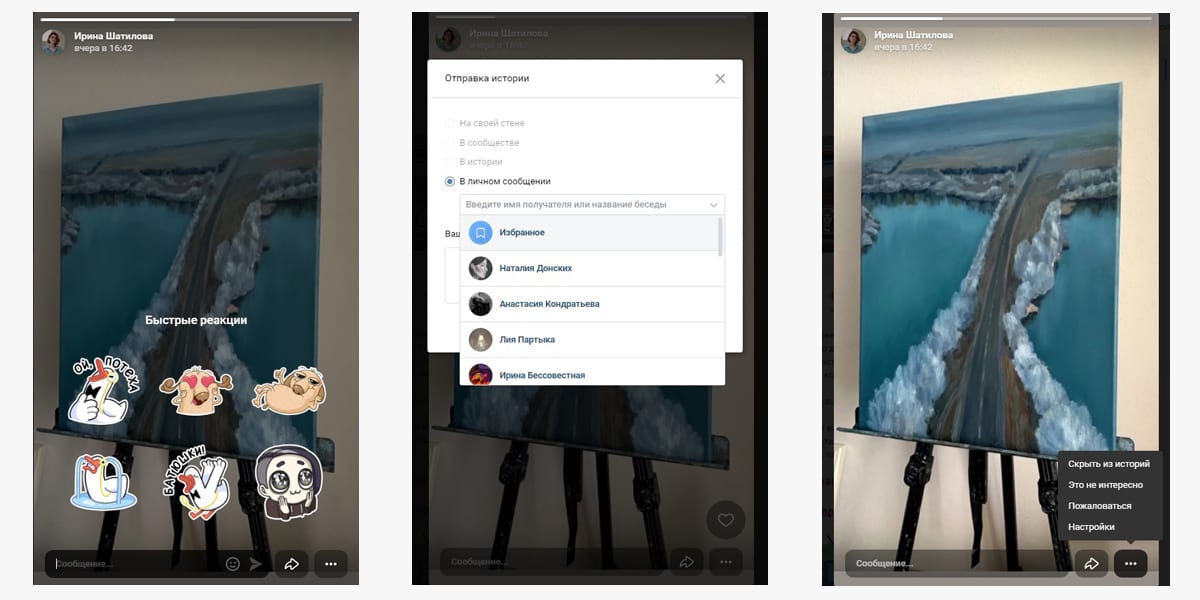
Читайте также: «Все о рекламных каруселях ВКонтакте: виды, примеры, запуск». Разбираемся, как устроены объявление «десять в одном», какие бывают и где их запускать.
Как сделать Историю в ВК на компьютере и телефоне
Создавать сторис можно с телефона или с компьютера.
Как выложить сторис в ВК с телефона:
- откройте приложение ВКонтакте, вы сразу окажетесь на главной странице, если уже авторизованы;
- в блоке Историй найдите свою иконку в левом верхнем углу, рядом с ней будет синий плюсик;
- нажмите на иконку, вы попадете в режим съемки сторис;
- чтобы снять фото или видео, нажмите на кружок внизу по центру экрана;
- чтобы добавить файл из галереи телефона, нажмите на крайнюю левую иконку внизу экрана – появится возможность выбрать один или несколько файлов;
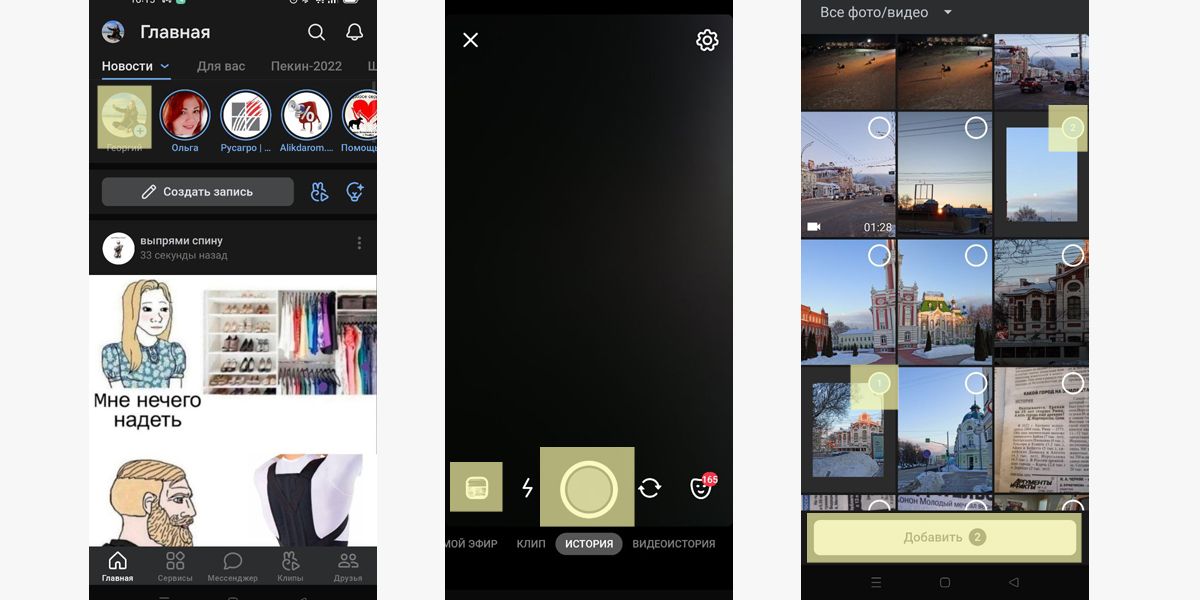
- выберите фото или видео и нажмите «Добавить»;
- отредактируйте, если нужно, – можно добавить надпись, красивый рисунок, фон, музыку, после нажмите «Далее»;
- выберите, где опубликовать контент – в своей Истории или отправить в личном сообщении, также можно опубликовать сторис от имени группы;
- нажмите «Опубликовать» – ваша История появится в ленте подписчиков.
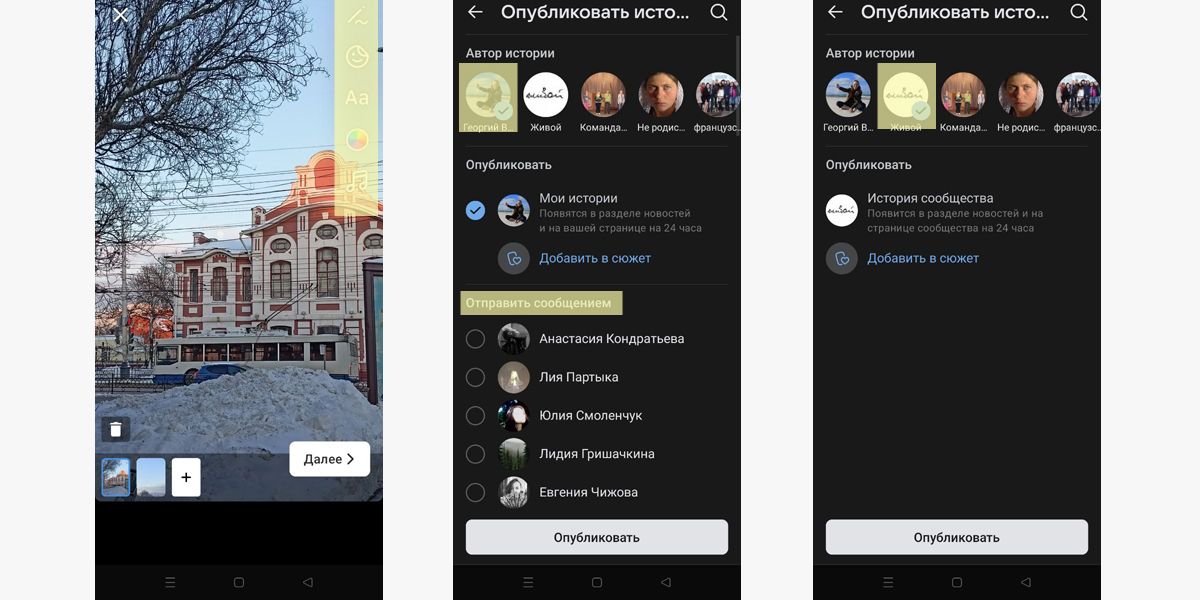
Чтобы удалить Историю, в режиме просмотра нажмите три точки в правом нижнем углу и выберите «Удалить историю». Каждая сторис удаляется отдельно. Через это же меню можно добавить Историю в отдельный сюжет. Тогда эта и другие сторис, которые вы добавили в один сюжет, будут идти друг за другом. Чтобы посмотреть Истории в своих сюжетах, нажмите в режиме просмотра на значок в правом верхнем углу экрана.
Через меню также можно сохранить Историю на устройство. Опция доступна только в мобильном приложении.
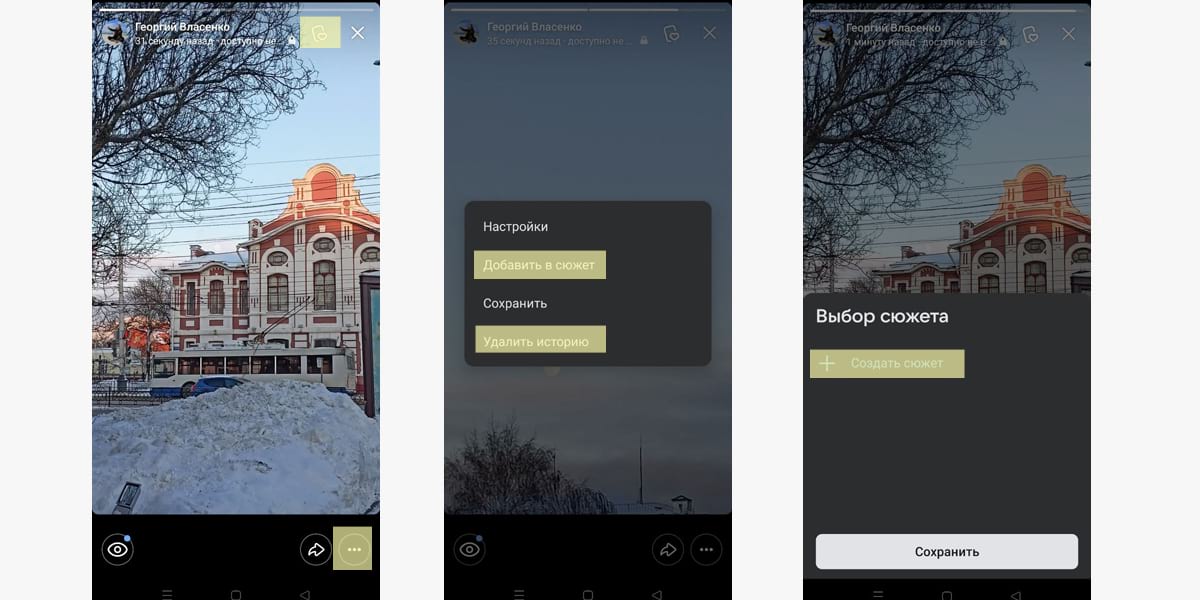
В настройках Истории можно включить автоматическое сохранение сторис на телефон, публикацию трансляций на стене, настроить приватность и комментирование. Также в настройки приватности Историй можно перейти по клику на глазик в левом нижнем углу в режиме просмотра.
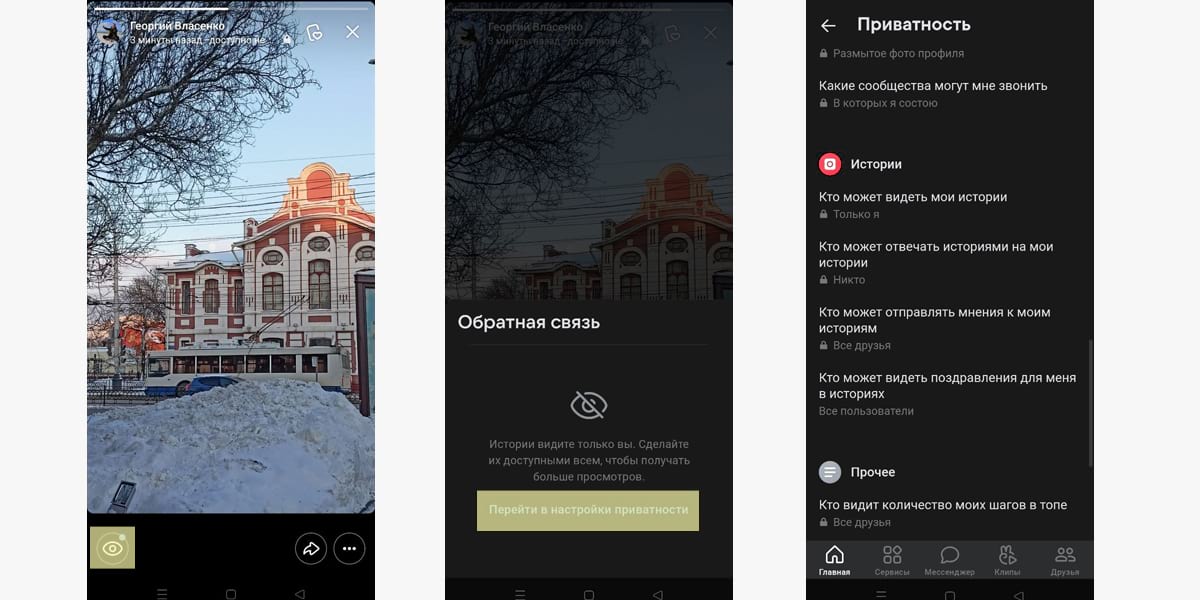
Чтобы выложить сторис в сообществе, зайдите в группу и найдите рядом с кнопкой «Создать запись» значок, подозрительно похожий на иконку Инстаграма*. Далее алгоритм тот же.
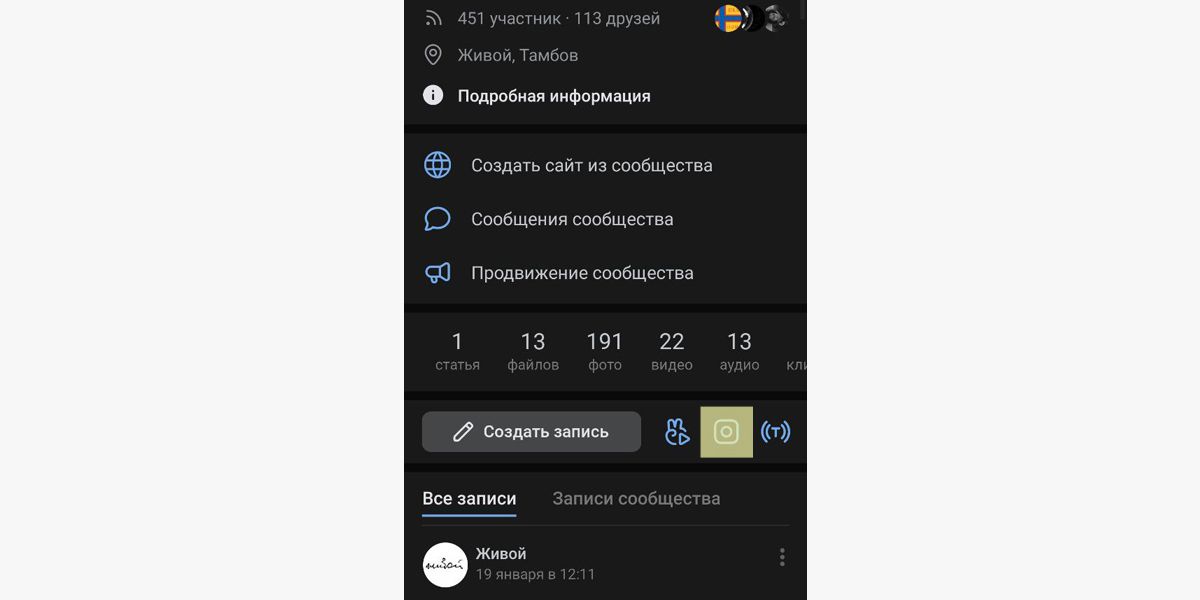
При создании сторис на телефоне доступны стикеры – можно добавить хештег, упоминание, опрос, геометку и другие элементы. Опция есть только в мобильном приложении.
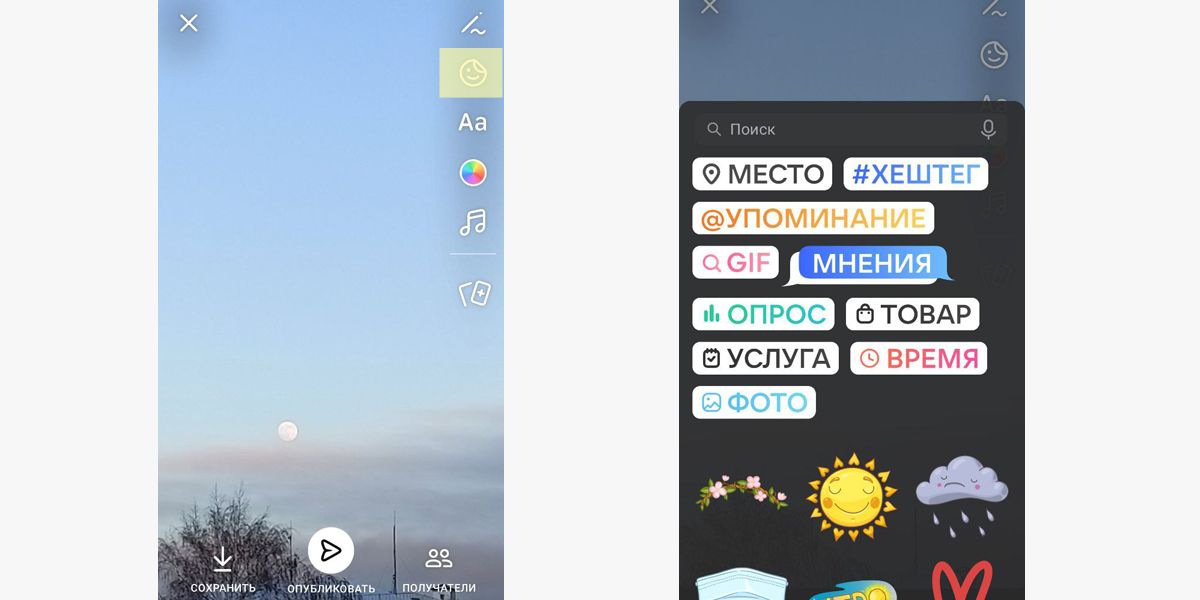
Если интересуетесь продвижением через хештеги во ВКонтакте, рекомендуем прочитать нашу статью «Популярные хештеги во ВКонтакте: зачем и как использовать?» В ней рассказываем о самых топовых и полезных тегах для соцсети и правилах их использования.
Как выложить Историю во ВКонтакте с компьютера:
- откройте сайт vk.com, авторизуйтесь и перейдите в раздел «Новости»;
- кликните на свою иконку с плюсиков в блоке Историй;
- настройте фон, добавьте надпись, рисунок, стикер;

или загрузите фото с компьютера – к нему можно дополнительно применить фильтр или отредактировать вручную;
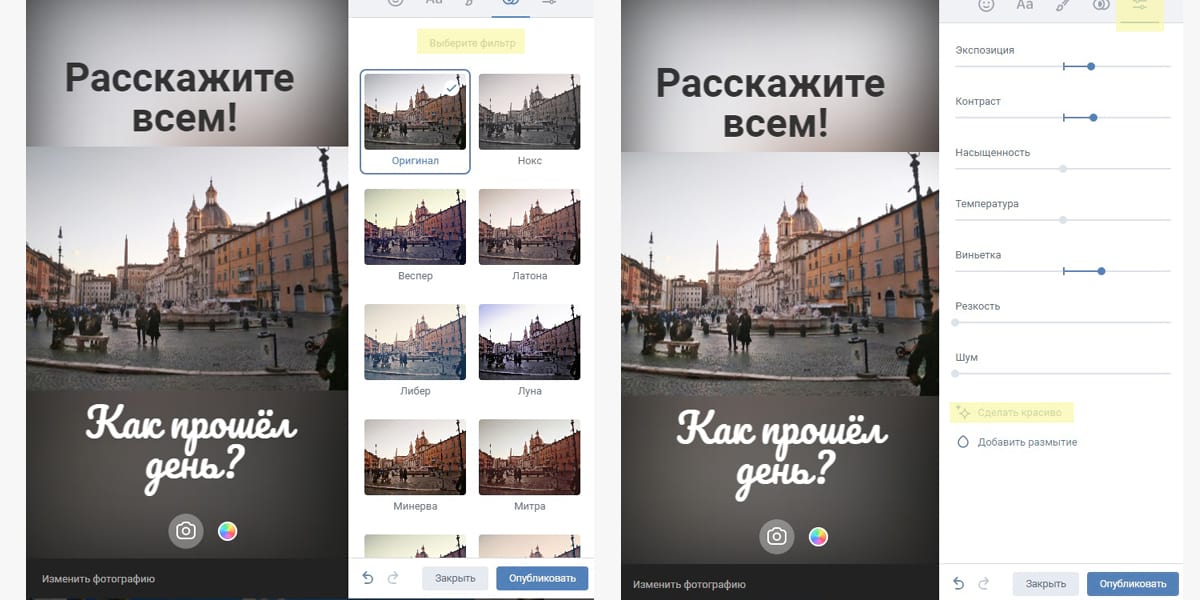
- нажмите «Опубликовать» – История появится в блоке сторис в новостной ленте.
Кнопка добавления сторис в сообщество ВК находится в меню группы справа. По клику на нее откроется редактор Историй, под окошком для добавления фото увидите требования к файлам.

Если вы уже добавляли Истории в группу, в меню появится пункт «Управление историями», и в дальнейшем добавлять сторис нужно будет уже через него.
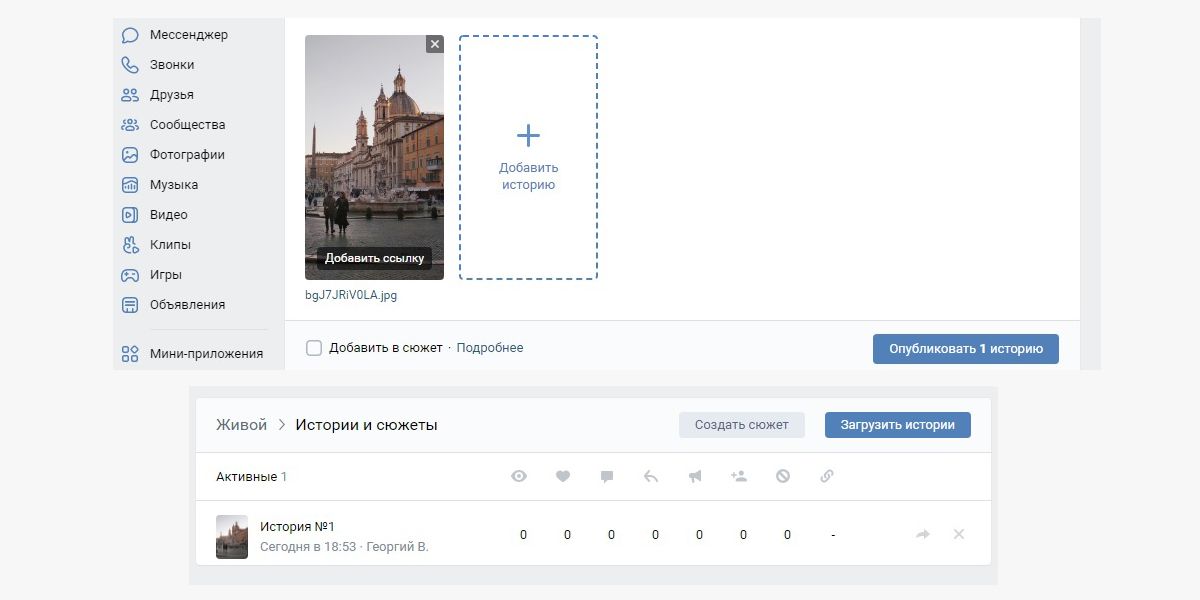
Можно загрузить один или несколько кадров и объединить их в сюжет. Опубликованная История отобразится в блоке сторис группы. В ленте подписчиков она появится в блоке «Истории сообществ».
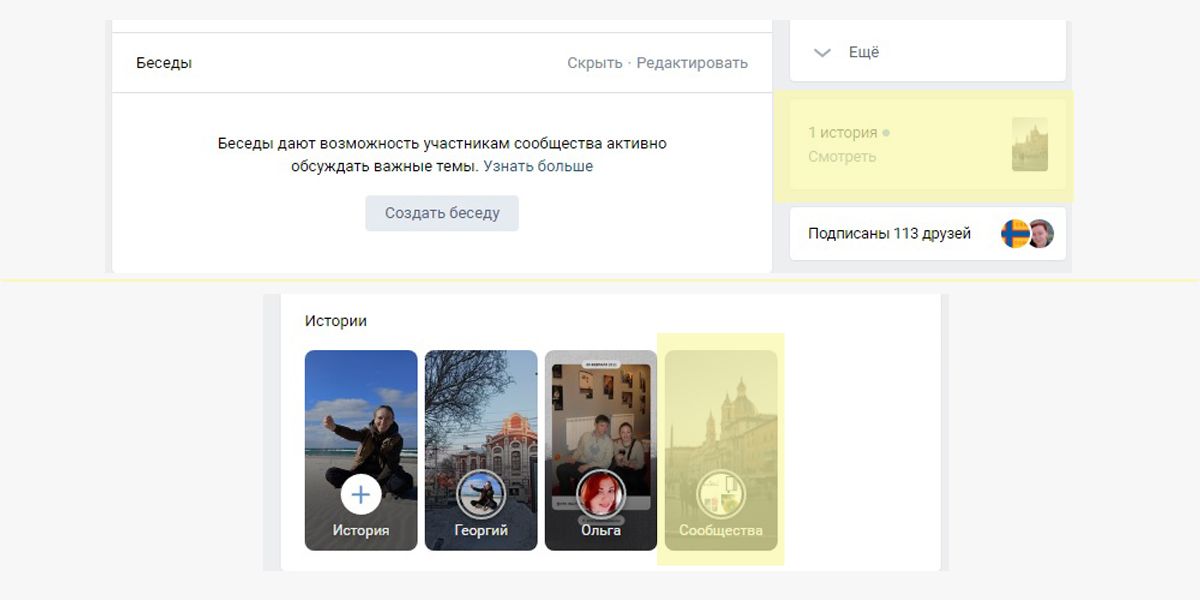
С Историей в группе во ВКонтакте доступны все те же действия, что и с личной сторис.
Важное обновление. Теперь сообществу можно ставить ссылки в Историях на внешние сайты. Это хорошая новость для компаний и блогеров, а простые пользователи могут ожидать наплыв прогревов в сторис в ВК от сторис-мейкеров, перешедших на площадку из запрещенной соцсети.
Как выложить Историю во ВКонтакте с помощью SMMplanner:
- зайдите в раздел «Аккаунты» и нажмите на подключенный аккаунт ВК – если вы еще не подключали аккаунт, добавьте его;
- в списке отобразятся все группы, добавленные в SMMplanner – чтобы добавить возможность публиковать Истории во ВКонтакте, нажмите на серый кружок справа от группы;
- разрешите доступ к публикациям в новом окне – напротив группы появится зеленая галочка, это значит, что в группе теперь можно публиковать Истории.
Чтобы запланировать Историю, зайдите в раздел «Посты». Добавьте вложения, выберите, куда хотите опубликовать Историю, и задайте время. Поставьте галочку в поле «Опубликовать в Stories (ВКонтакте)».
Как настроить свою ленту сторис
Как создать Историю во ВКонтакте, вы теперь знаете. И не только вы, но и ваши друзья, которые регулярно делятся фото своих детей и животных в сторис. А еще компании, размещающие рекламу в Историях во ВКонтакте, которую тоже не всегда хочется смотреть.
Хорошая новость – вы можете скрыть Истории некоторых друзей из блока сторис и настроить свою ленту так, чтобы в ней был только интересный вам контент.
Как скрыть Истории конкретного человека из ленты:
- откройте сторис этого друга;
- нажмите на три точки в правом нижнем углу;
- в открывшемся меню выберите пункт «Скрыть из Историй».
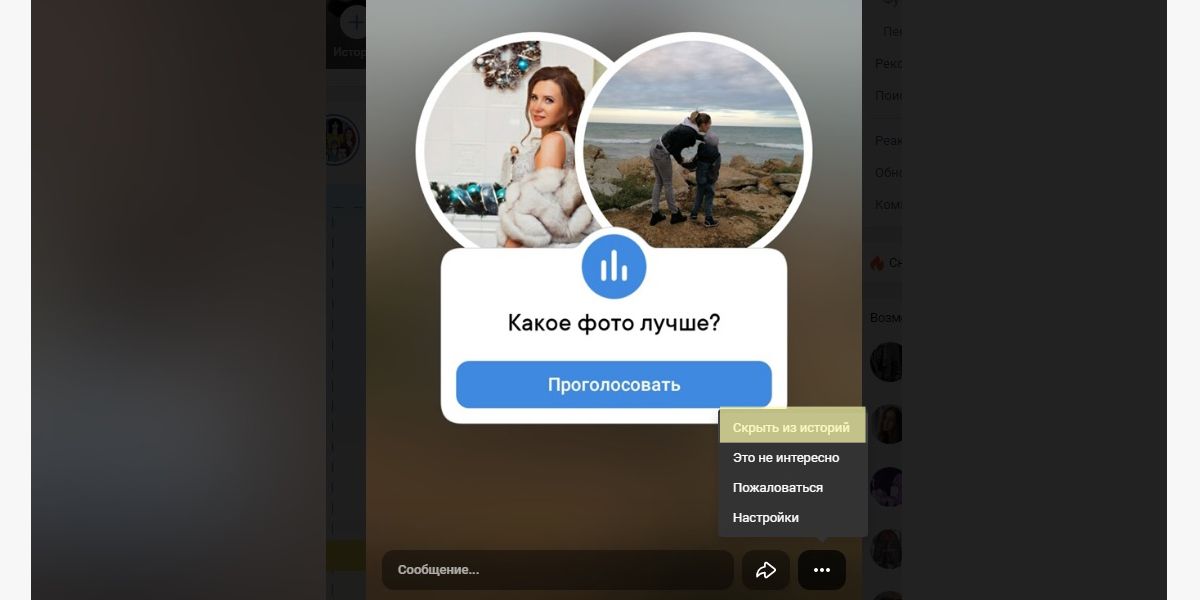
Теперь сторис пользователя не будут показываться в вашей ленте, при этом он все еще ваш друг. И не узнает, что вы скрыли его Истории, если вы сами ему об этом не скажете.
Как настроить ленту сторис под свои интересы:
- кликните по трем точкам в правом нижнем углу сторис, которая для вас не актуальна;
- в открывшемся меню выберите пункт «Это не интересно».
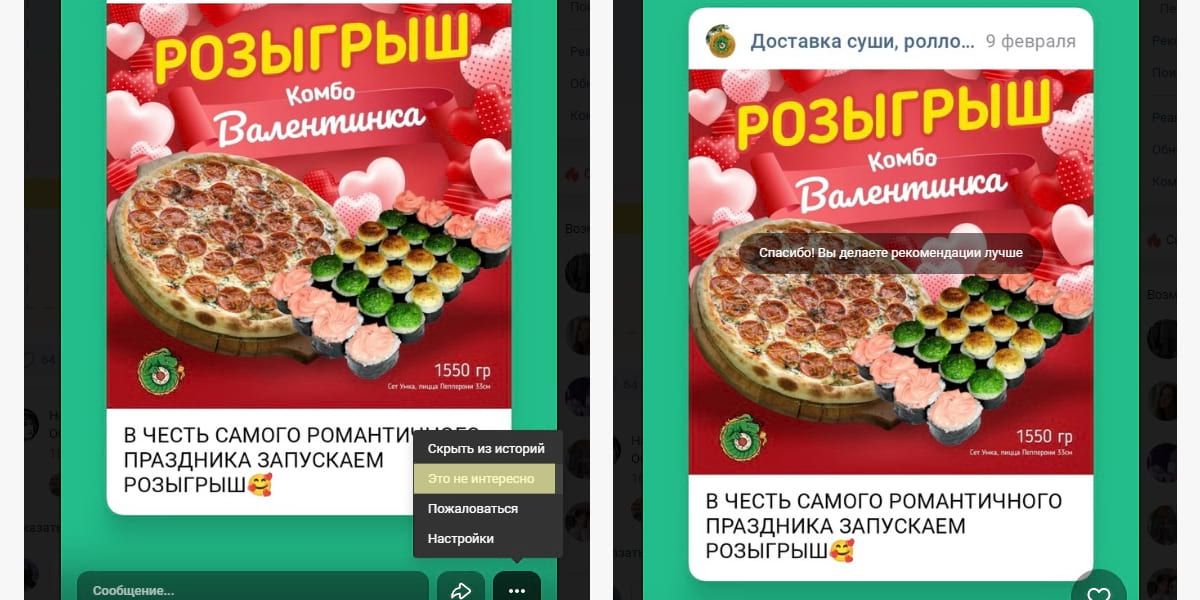
Теперь алгоритм будет учитывать ваши реакции при составлении личной ленты рекомендаций.
Что еще можно делать с Историями в ВК
Чтобы ваши сторис все-таки смотрели, а не пролистывали и не скрывали, можно делать их интересными с помощью разных фишек в мобильном приложении. Они не отличаются оригинальностью – но именно потому, что хорошо зарекомендовали себя в разных соцсетях.
Как добавить музыку в Историю во ВКонтакте:
- на этапе редактирования сторис нажмите на значок ноты слева на экране;
- в открывшемся меню выберите трек из рекомендованных или найдите через поиск;
- выберите фрагмент трека, который лучше подходит к вашей сторис;
- перетащите значок с треком в нужное место экрана.
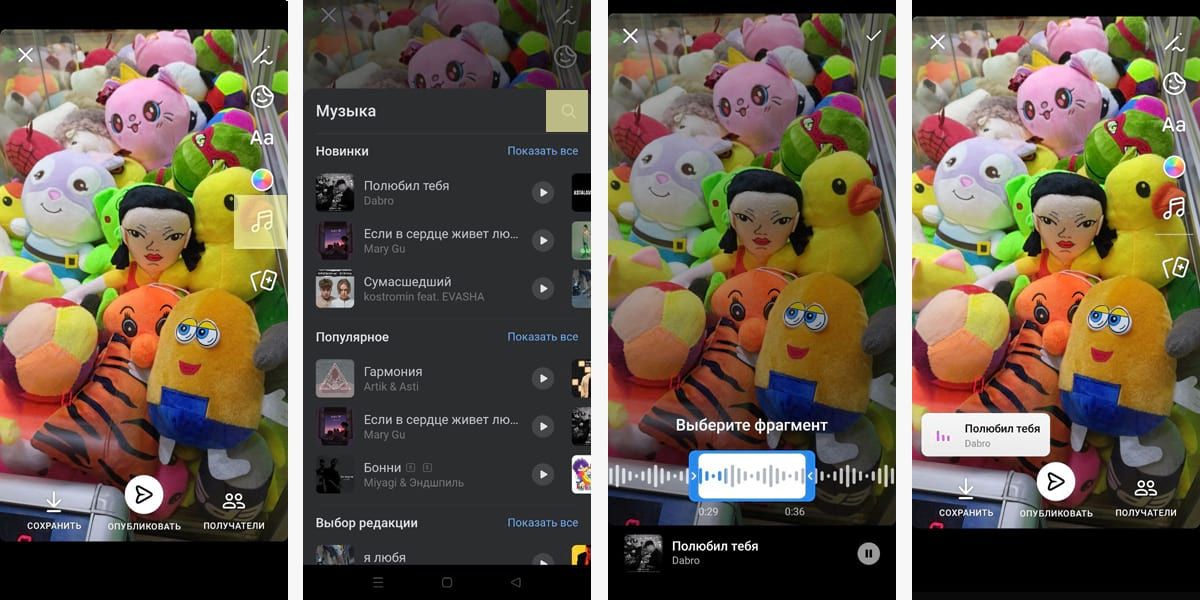
Как добавить упоминание аккаунта в Историю с фото во ВКонтакте:
- на этапе редактирования сторис нажмите на значок стикеров слева на экране;
- выберите @УПОМИНАНИЕ;
- начните вводить имя пользователя и выберите его из предложенного списка;
- перетащите упоминание в нужное место экрана.

Как поделиться записью в Истории:
- нажмите на стрелочку около нужной записи на вашей стене;
- внизу выберите «Добавить в историю» – уже знакомый значок Инстаграма*;
- настройте фон и добавьте стикеры к сторис, если нужно;
- выберите получателей или опубликуйте Историю для всех подписчиков.
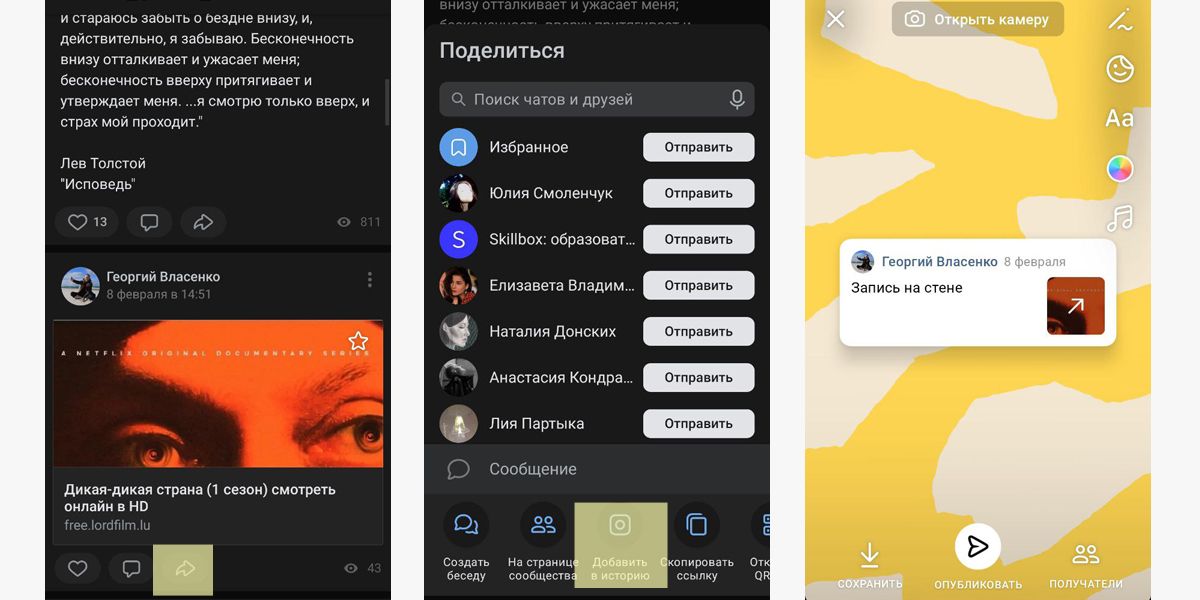
Поделиться записью можно как с телефона, так и в веб-версии. Но в мобильном приложении ВКонтакте больше возможностей, а ссылка оформлена лучше – сразу понятно, что это публикация на стене.
В сообществе можно добавить ссылку к новой Истории – не на публикацию на стене, а, например, на интернет-магазин, агрегатор, форму заказа.
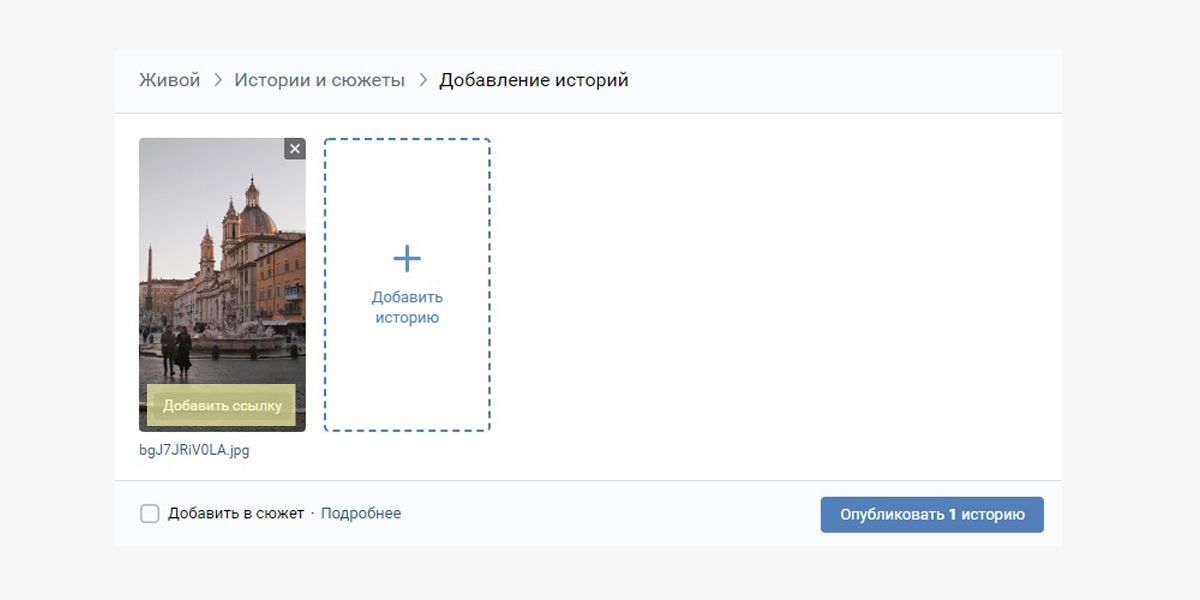
Если вы продвигаете группу магазина в ВК, советуем почитать статью «12 правил и 10 лайфхаков по продажам и общению от имени коммерческого сообщества ВКонтакте». В ней рассказываем, как эффективно продавать через соцсеть, чтобы клиенты были довольны и возвращались. Также вам пригодится сервис для целевых рассылок и автоматизации ответов в сообществе – эти задачи успешно решает Senler. Начать пользоваться можно бесплатно, доступно от 50 сообщений в сутки.
Если нужно подробно изучить чат-боты и рассылки, приходите на 14-дневный практический курс «Рассылки, чат-боты и автоворонки ВКонтакте» от SMM.school. Там научитесь автоматизировать работу с помощью Senler, запускать рассылки, прогревать и продавать во ВКонтакте. Это самое актуальное руководство по автоматическим инструментам для продвижения бизнеса в ВК на данный момент.
Как делать Истории с видео и фото во ВКонтакте: лайфхаки для бизнеса
Несколько советов, как повысить эффективность сторис в ВК для бизнеса:
- Постите регулярно. Пусть подписчики привыкнут к вашим сторис и не теряют вас из вида. Продумайте контент-план и выпускайте Истории в определенное время, чередуя рекламу и развлекательные материалы. Введите рубрики и публикуйте уникальный фирменный контент.
- Тестируйте разные идеи постов и сторис. Множество примеров с инструкциями можно найти в нашем Генераторе. Там вы найдете Идеи для сторис, которые можно выкладывать как в Инстаграм*, так и в ВК.
- Постите то, что интересно вашей аудитории. Запустите опрос в сторис и прямо спросите у подписчиков, какой контент они от вас ждут. Это позволит повысить вовлеченность и даст новые идеи для публикаций.
- Делайте титры для видео перед тем, как опубликовать Историю во ВКонтакте. Так подписчики смогут посмотреть вашу сторис даже без звука.
- Используйте приложения для оформления красивых Историй и создания клипов – редакторы видео и фото, например, InShot, Snapseed, VSCO. Повышайте качество контента и рекламы. Пользуйтесь сервисом SUPA, чтобы создавать привлекательные видео и изображения с помощью готовых шаблонов или конструктора.
- Дублируйте контент в несколько соцстей. Благодаря похожему формату, можно опубликовывать одни и те же сторис в Инстаграме* и в ВК без изменений.
- Мотивируйте подписчиков публиковать Истории о вас или публикуйте контент пользователей в своих сторис.
- Анализируйте статистику Историй в самой соцсети или с помощью сервисов аналитики, например DataFan. Промокод для пробного тарифа DataFan SMP-BLOG дает месяц бесплатного доступа к сбору статистики из 3 сообществ или рекламных кабинетов вместо 1 паблика или РК.
В заключение
Мы рассказали о том, как поделиться Историей во ВКонтакте, где смотреть Истории в ВК, какие фишки есть в мобильном приложении соцсети, как скрывать сторис и делать их более интересными для пользователей. Теперь у вас есть еще один крутой инструмент продвижения.
Если вы ведете сообщество и интересуетесь продвижением в ВК, рекомендуем также заглянуть в следующие статьи:
- Контентщикам: как анализировать свой контент во ВКонтакте
- 17 шагов для создания и бесплатного продвижения сообщества в ВК
- Как писать крутые продающие посты для ВКонтакте?
- Откуда пришли заявки: анализируем личку во ВКонтакте с помощью парсера
- Как провести рекламную кампанию во ВКонтакте: пошаговая инструкция
- Продвижение бренда во ВКонтакте
- Охваты во ВКонтакте: гайд для сообществ
Больше интересного о ведении соцсетей для SMM-щиков и блогеров-любителей – в нашем блоге.

14 марта Instagram был заблокирован. Им можно продолжать пользоваться через VPN, однако продуктивнее – освоить похожий функционал во «ВКонтакте». Вот краткое руководство по Историям.
Загрузка Историй с десктопа
Чтобы загрузить Историю с компьютера, вам надо найти строчку «Добавить историю» в правой колонке. Она может находиться либо внизу (для тех, кто еще не загрузил ни одной истории), либо ближе к центру и называться «Управление историями».
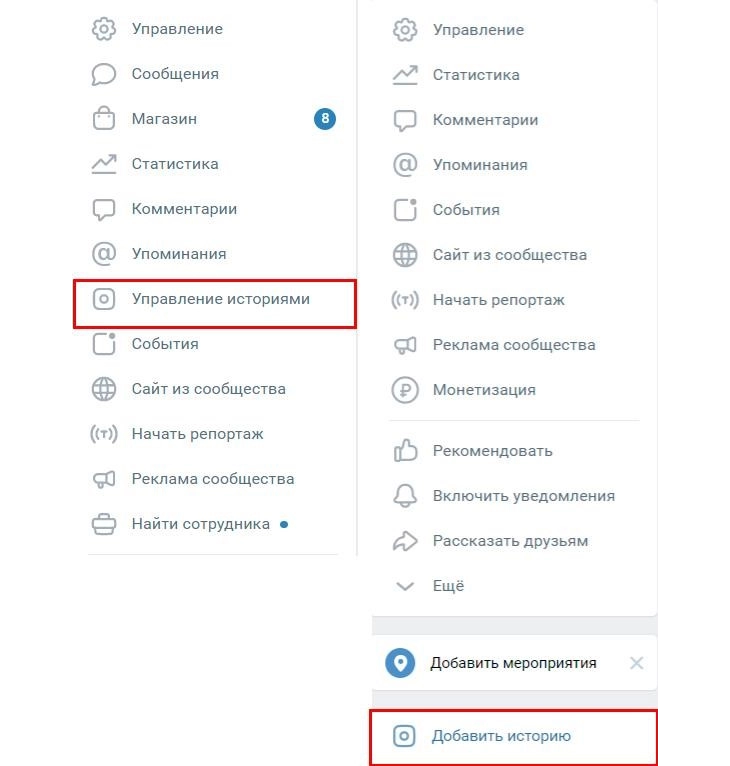
Находим «Управление историями» или «Добавить историю»
По длительности Истории «ВК» совпадают со Stories (до апдейта) и равны 15 секундам. Размер файла при этом не должен превышать 10МБ, а его минимальный размер – 720 х 1280 точек.
Существенный минус загрузки с ПК – вам недоступны инструменты. Сделать надпись, добавить стикер и т. д. будет невозможно. По сути, вы публикуете уже готовую картинку или видео.
Продвинем ваш бизнес
В Google и «Яндексе», соцсетях, рассылках, на видеоплатформах, у блогеров
Подробнее

Как загрузить Историю с мобильного устройства
Заходите в группу / на страницу, и рядом с предложением создать запись находите значок Историй.
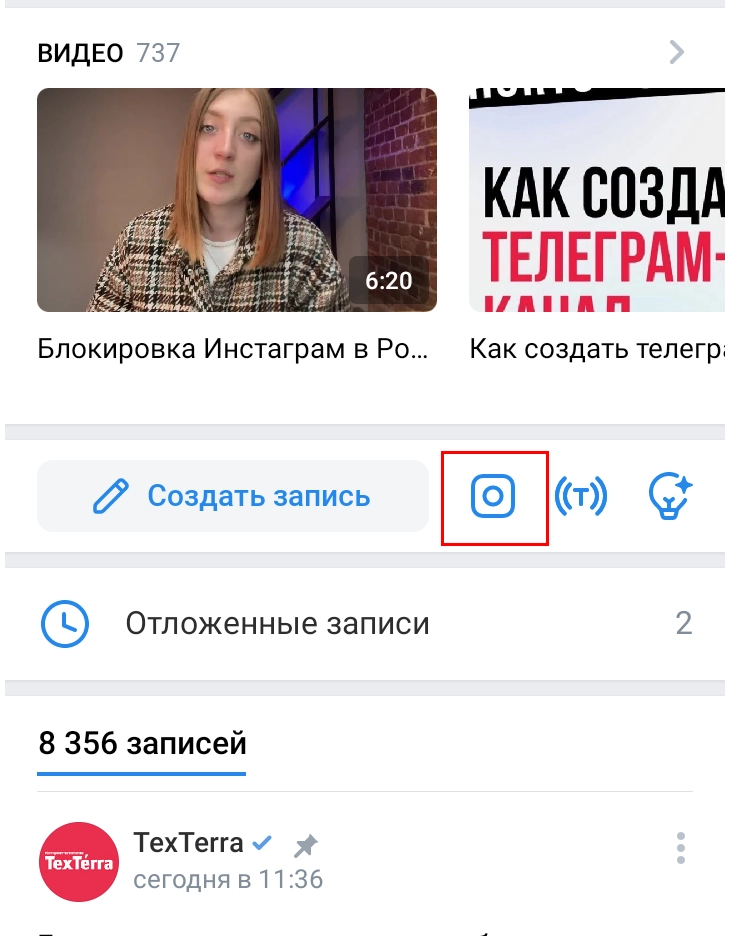
Находим значок историй
Выбираете Историю или Видеоисторию, и далее действуете, как привыкли в Stories. Визуально все очень похоже, только инструменты расположены не сверху, а справа.
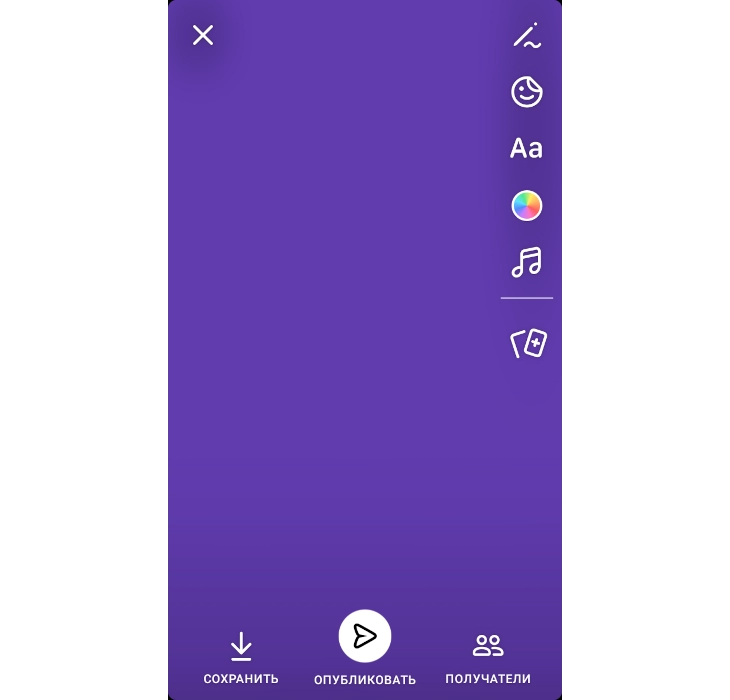
В отличие от «Инстаграма», инструменты для редактирования историй во «ВКонтакте» находятся справа
Единственное принципиальное отличие – отсутствие стикера «Ссылка». Поэтому вы не сможете вывести пользователя за пределы «Вконтакте». Но вы можете использовать стикеры «Товар» или «Услуга», чтобы мотивировать совершить покупку.

Доступные в Историях стикеры
Рекомендации по продвижению Историй
- Тестируйте разные форматы и анализируйте, что заходит вашей аудитории лучше всего. Как правило, это видео (за счет более долгого удержания внимания) но есть и исключения.
- Вовлекайте пользователей в общение. Для этого подходят стикеры «Опрос» и «Мнения».
- Вполне возможна ситуация, что ваша аудитория «Вконтакте» еще не привыкла просматривать Истории. Напоминайте о них в постах, выкладывайте эксклюзив.
- По сравнению с Instagram, Истории в «ВК» выкладывают с меньшей частотой. Поэтому имеет смысл ограничиться 1-3 в день.
- Следите за новостями, так как «ВКонтакте» старается обновлять свои сервисы.

Продвижение «ВКонтакте»: 54 совета и море полезных сервисов
#статьи
- 15 авг 2022
-
0
Как сделать историю и сюжет во «ВКонтакте»: инструкция со скриншотами и лайфхаками
Рассказываем, какие функции есть в редакторе сторис, как делать репосты публикаций в истории, как создавать сюжеты и где смотреть статистику.
Фото: Charles McQuillan / Getty Images

Пишет тексты самостоятельно вместо того, чтобы создавать машину, которая смогла бы писать за неё. Сопротивляется пустоте и цифровому рабству.
Истории (сторис) во «ВКонтакте» — это формат вертикальных публикаций, которые исчезают из ленты через 24 часа. Они отображаются в самом верху ленты. Их можно опубликовать и в личном профиле, и в сообществе.
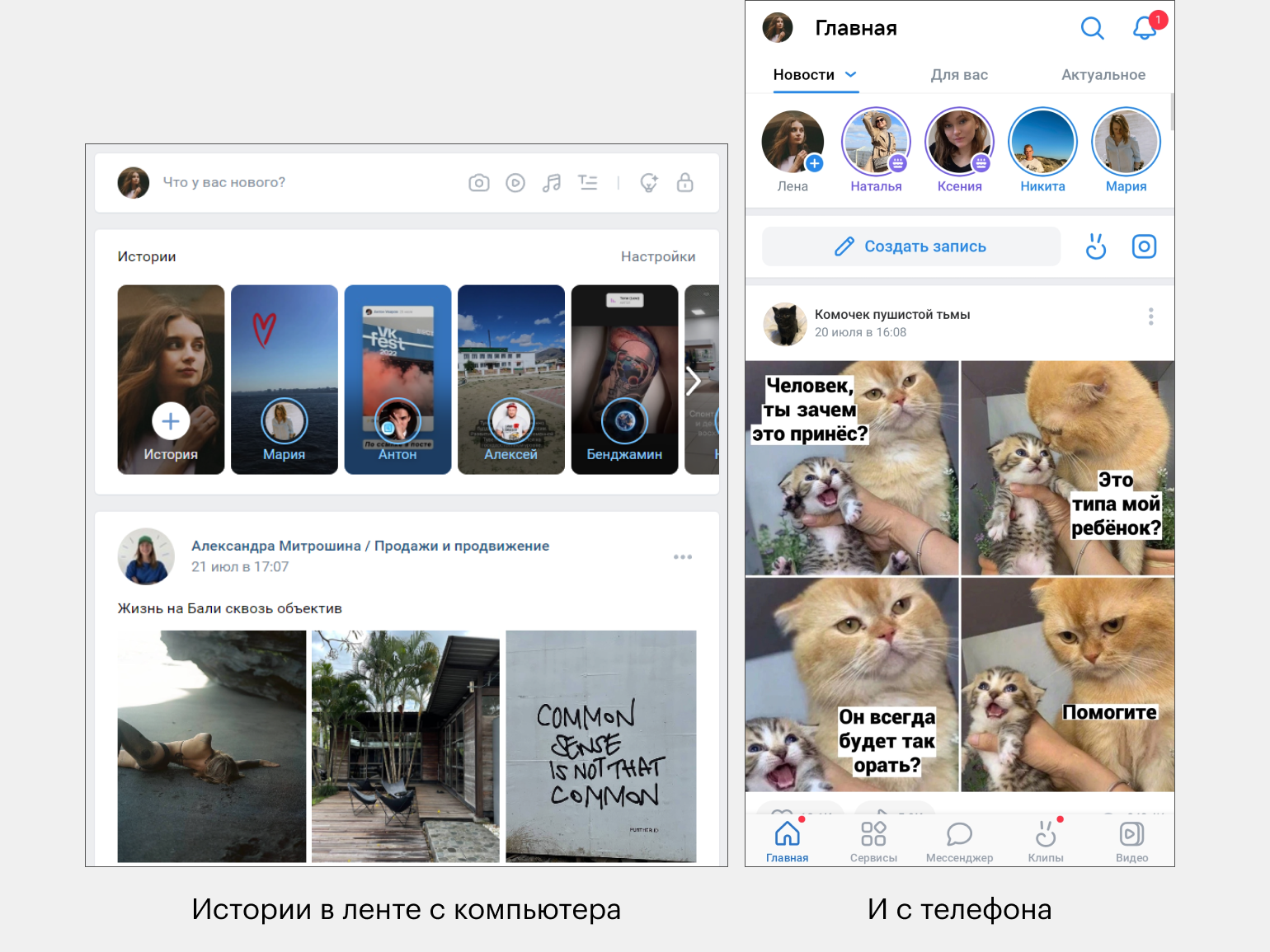
Сначала пользователь видит истории своих друзей — это предусматривают алгоритмы «ВКонтакте». Истории сообществ в этой очереди стоят сразу после историй реальных людей. В этой статье мы покажем, как работать с историями, на примере сообществ. Для личных страниц действуют те же правила.
- Загружаем картинку или видео в историю: основные требования
- Добавляем виджеты: обзор стикеров
- Публикуем историю от лица сообщества: как выбрать нужную страницу
- Делаем репост в историю: как подобрать пост и фон
- Оформляем сюжеты: как добавить истории и обложки
- Изучаем статистику историй и сюжетов
- Разбираемся, как удалить историю или сюжет
- Отправляем историю в рекламу
Сначала расскажем про основные требования к файлам для историй:
- Вес файла не должен превышать 10 МБ.
- Минимальный размер файла — 720×1280 пикселей.
- Рекомендуемое соотношение сторон файла — 9:16. При создании картинки или видео для историй важно помнить, что они отображаются вертикально. Если загрузить файл с меньшим размером, то картинка не займёт весь экран сторис, придётся красиво оформить фон. Как это сделать — рассказываем ниже.
- Максимальная длительность видео в истории — 15 секунд. Если вам нужно загрузить видео длиной 30 секунд, оно автоматически разделится на две истории подряд, каждая по 15 секунд.
- Видеокодек Н.264 (настройка сжатия видео);
- Аудиокодек ААС (настройка сжатия звука в видеофайле).
Загрузить историю можно и с компьютера, и с телефона.
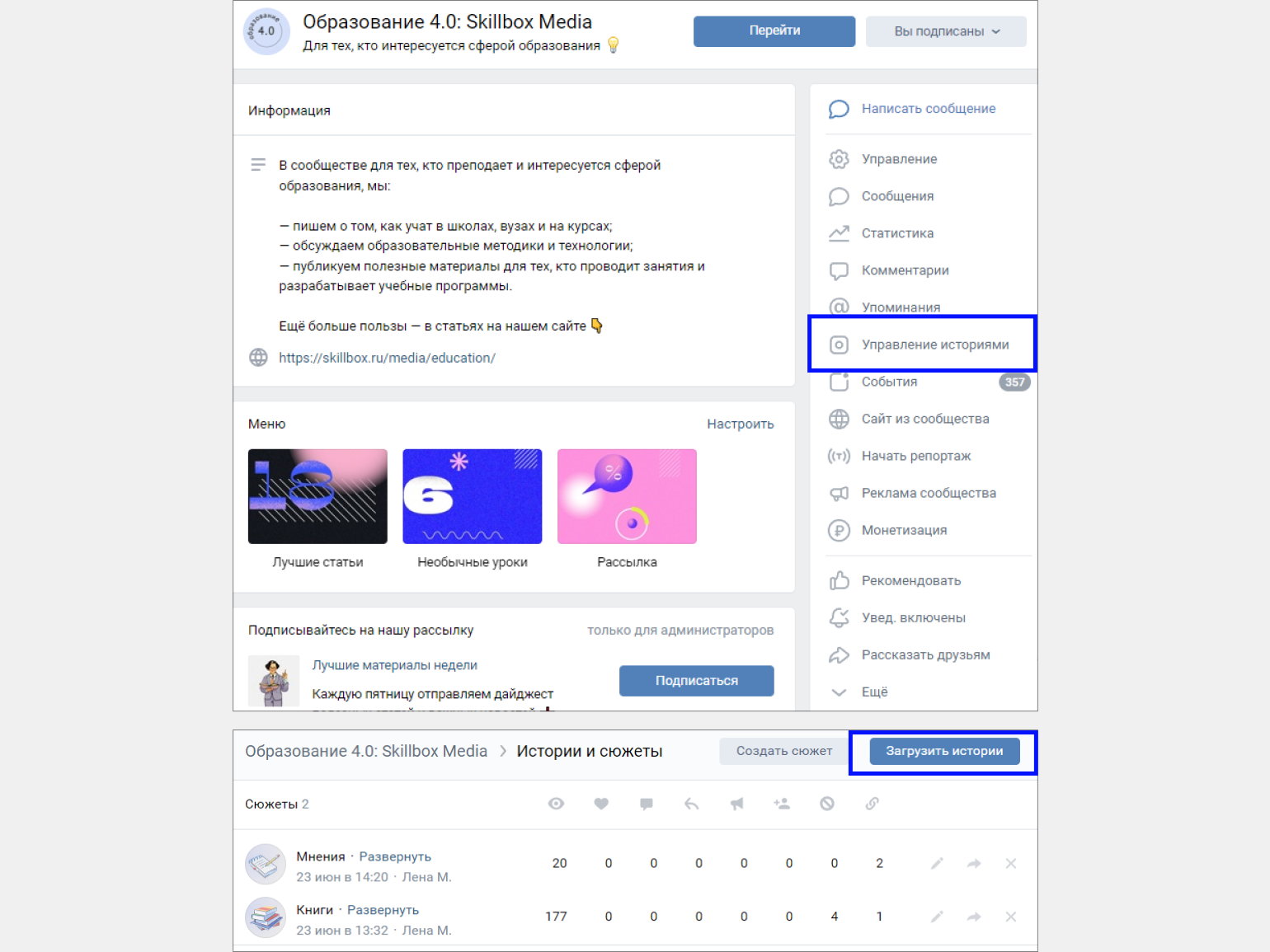
Скриншот: Skillbox Media
Функции в редакторе историй одинаковые на всех устройств. Мы покажем работу только на смартфоне, чтобы не повторять одни и те же инструкции.
Что можно сделать с историями «ВКонтакте»? Вот все возможности редактора:
- добавить рисунок или граффити от руки;
- добавить стикеры;
- добавить текст;
- добавить фон;
- добавить музыку;
- добавить ещё одну историю — например, если вы приготовили серию одинаковых по стилю сторис. Их можно редактировать по очереди, а опубликовать одновременно.
Добавить рисунок или граффити от руки. Если вы хотите что-то нарисовать от руки, вы можете выбрать обычную, волнистую или светящуюся кисть, а также подобрать цвет и ширину линий. Не забывайте, что кисть рисует поверх загруженного изображения, — не закрасьте случайно важный текст. Если вы уже нарисовали что-то и нажали на галочку, отменить это будет невозможно — придётся публиковать в таком виде или загружать файл заново.
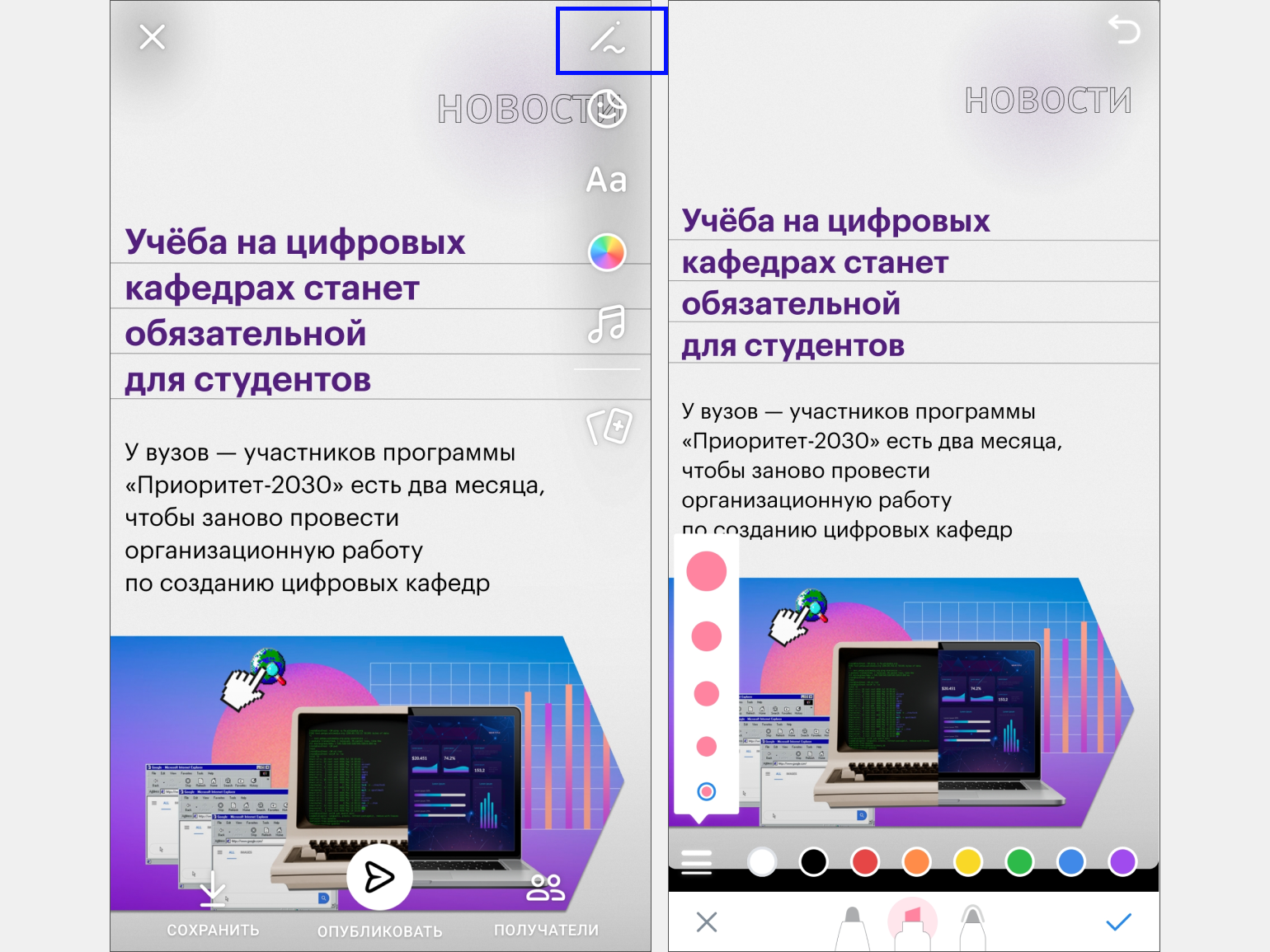
Добавить стикеры. К истории можно добавить разные виджеты. Расскажем о каждом из них подробнее.
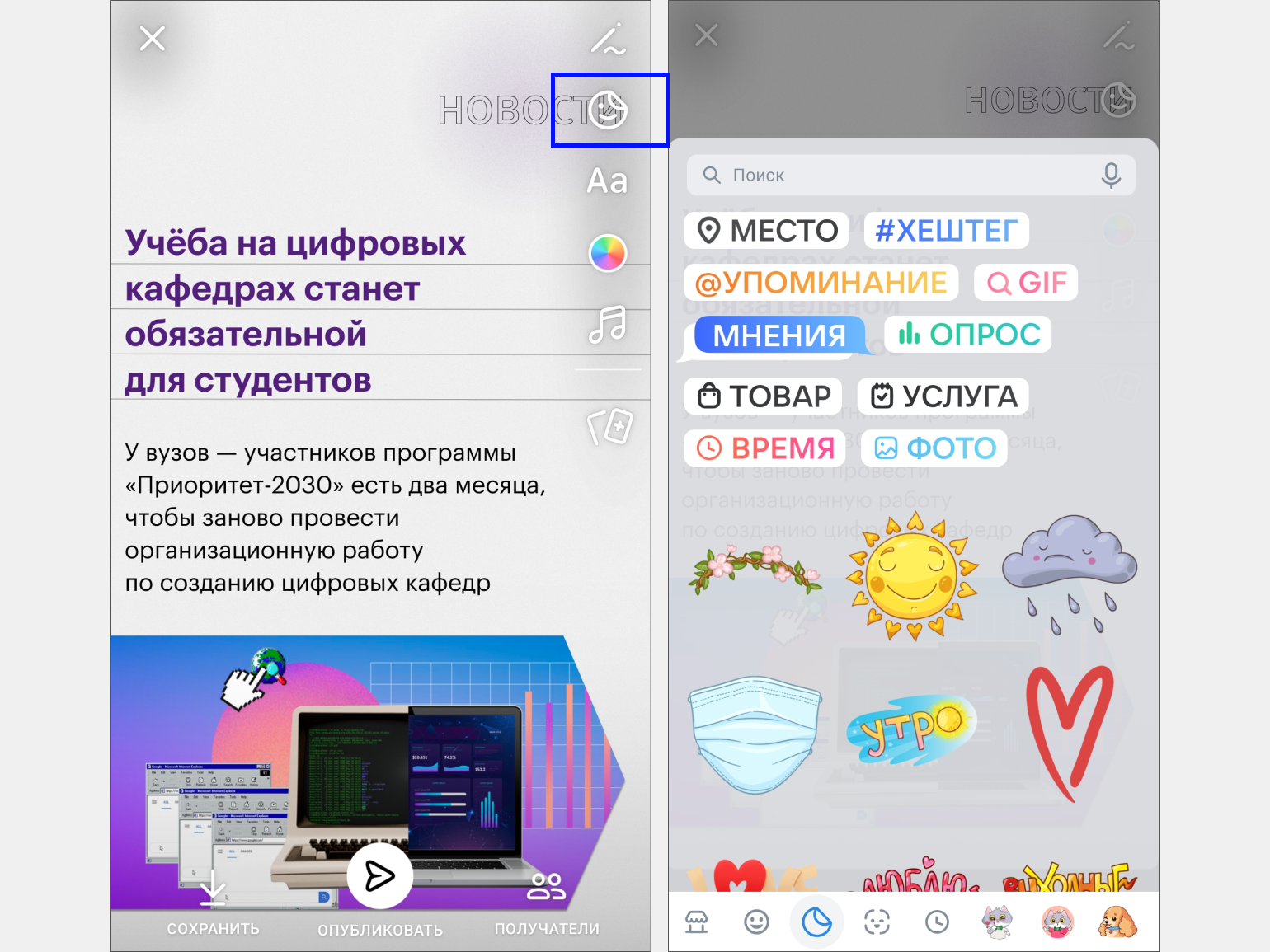
Скриншот: Skillbox Media
К истории можно добавить геолокацию, хештеги, упоминание любого профиля во «ВКонтакте» и GIF.
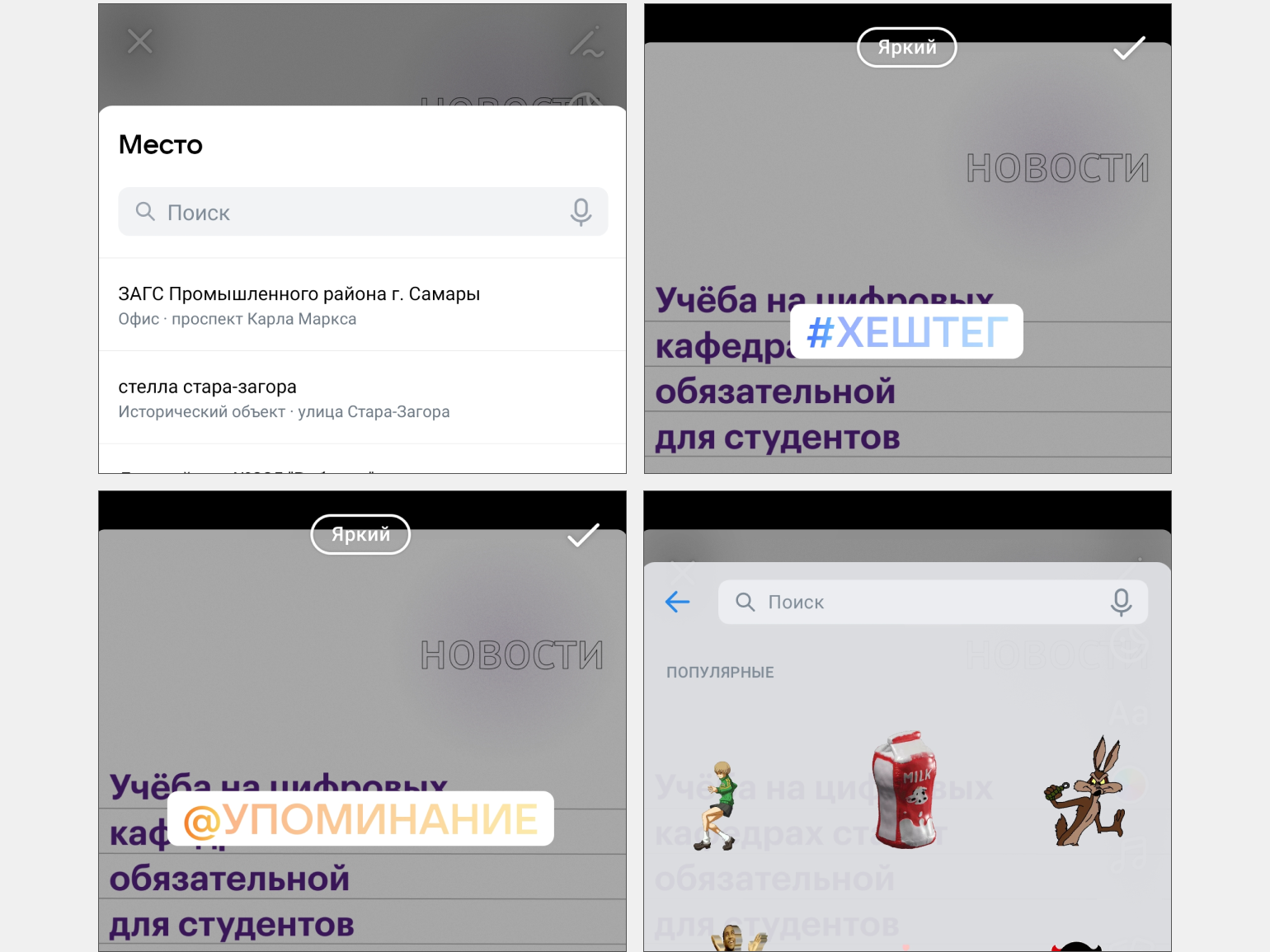
Скриншот: Skillbox Media
Ещё можно добавить виджет для сбора ответов. Он отлично подходит для общения с аудиторией. Пользователи пишут свой ответ или вопрос в окошко, но при этом не видят, что написали другие. Автор истории или админы сообщества видят всё. Самый интересный ответ или вопрос можно опубликовать во всё тех же историях.
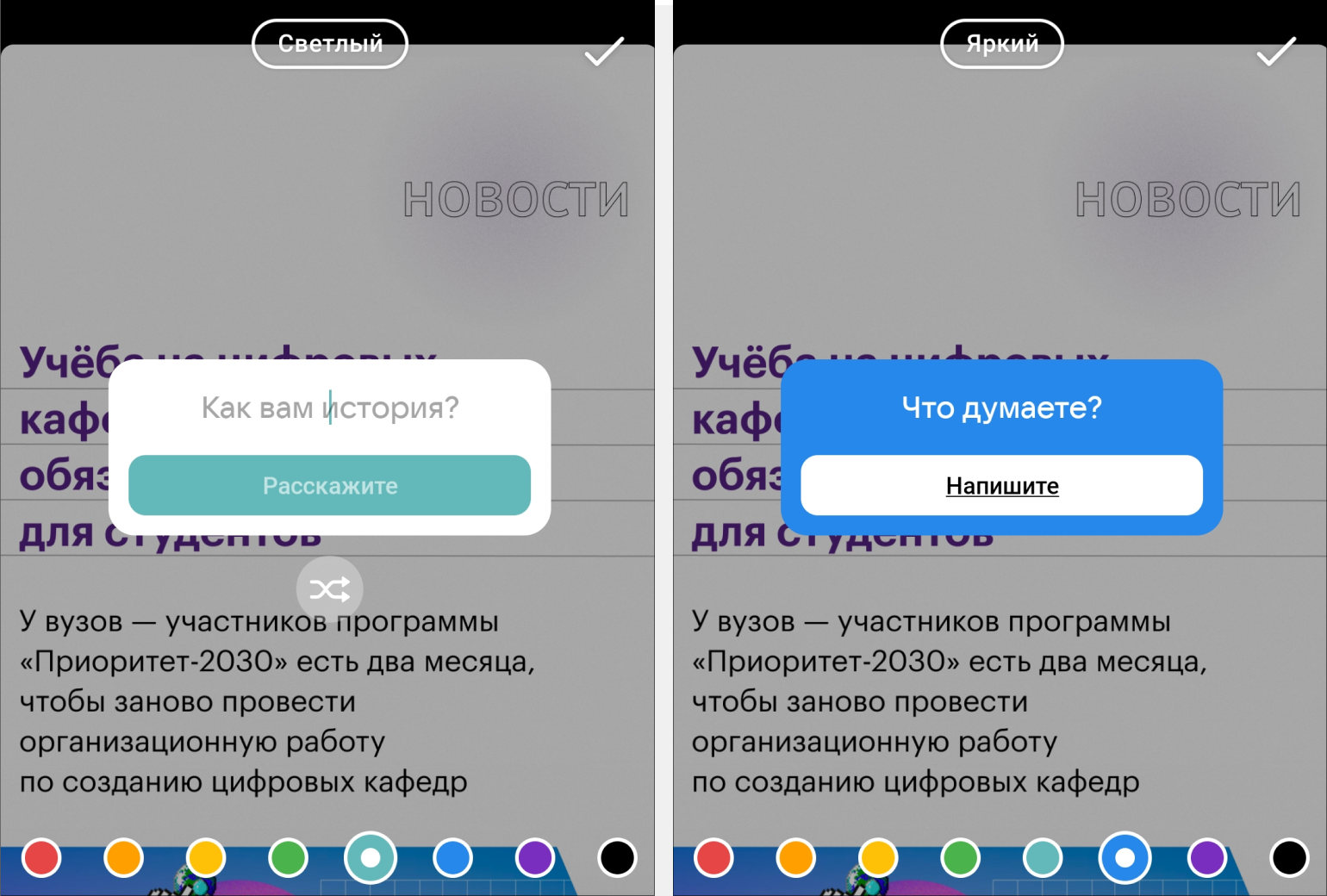
Скриншот: Skillbox Media
Вот так виджет с опросом видят пользователи.
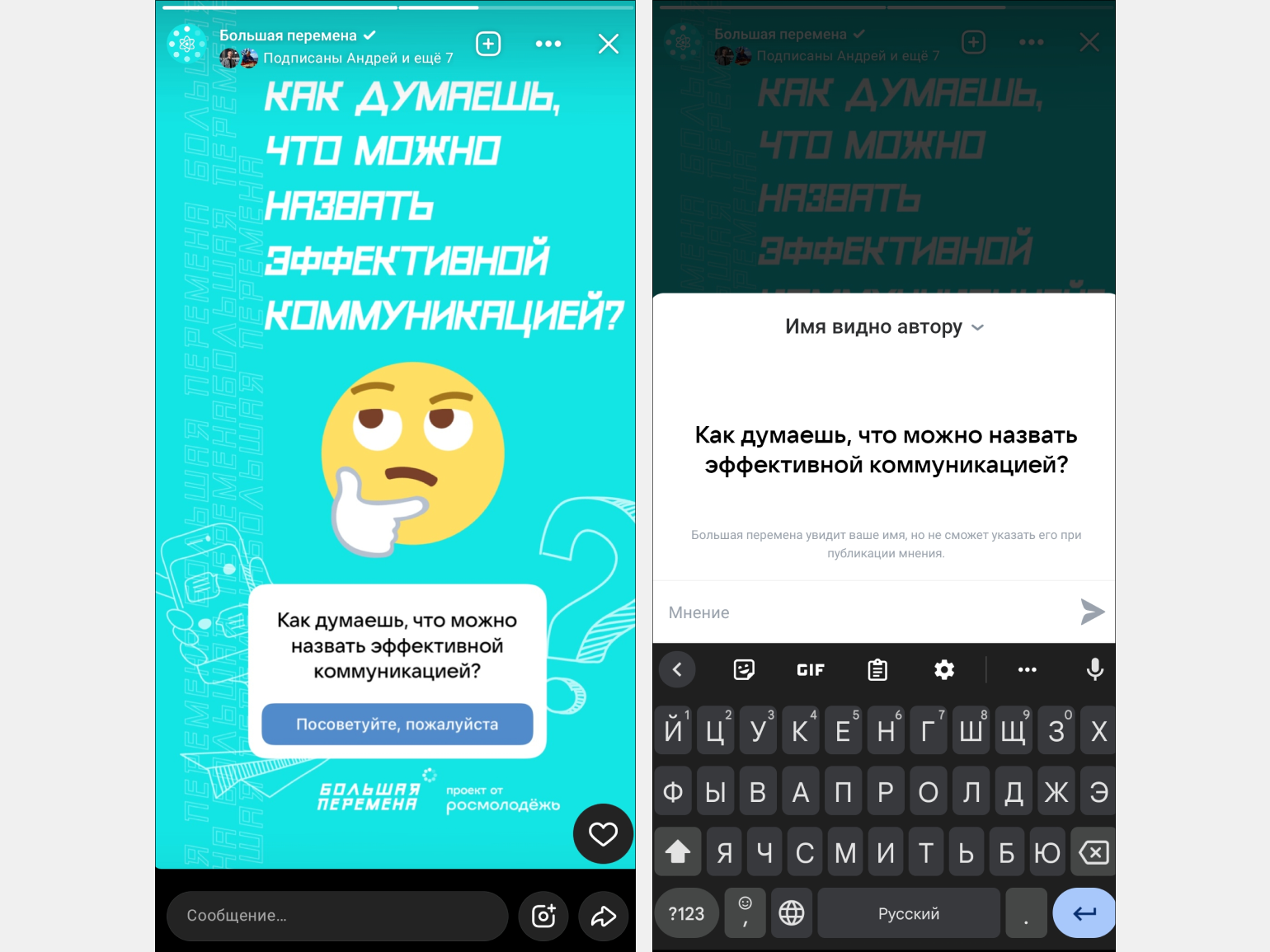
Ещё в истории можно добавить опросы. Так же, как в постах, — функциональность везде одинаковая.
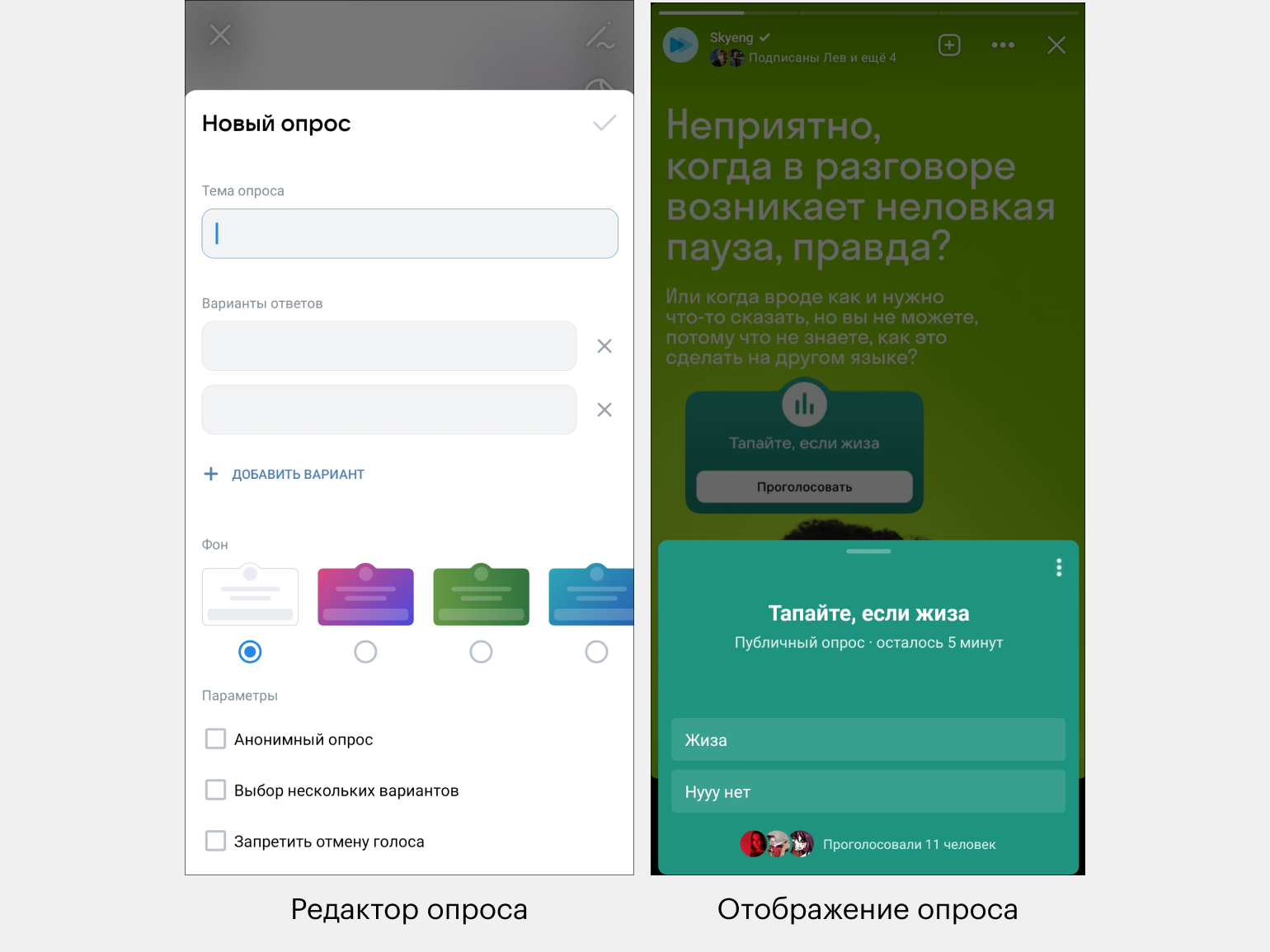
При публикации истории нужно обратить внимание на то, где вы её размещаете. После нажатия на кнопку «Опубликовать» истории автоматически попадают на личную страницу. Если вам нужно опубликовать историю в сообществе, путь будет выглядеть так: «Получатели» → выбрать нужное сообщество → «Опубликовать».
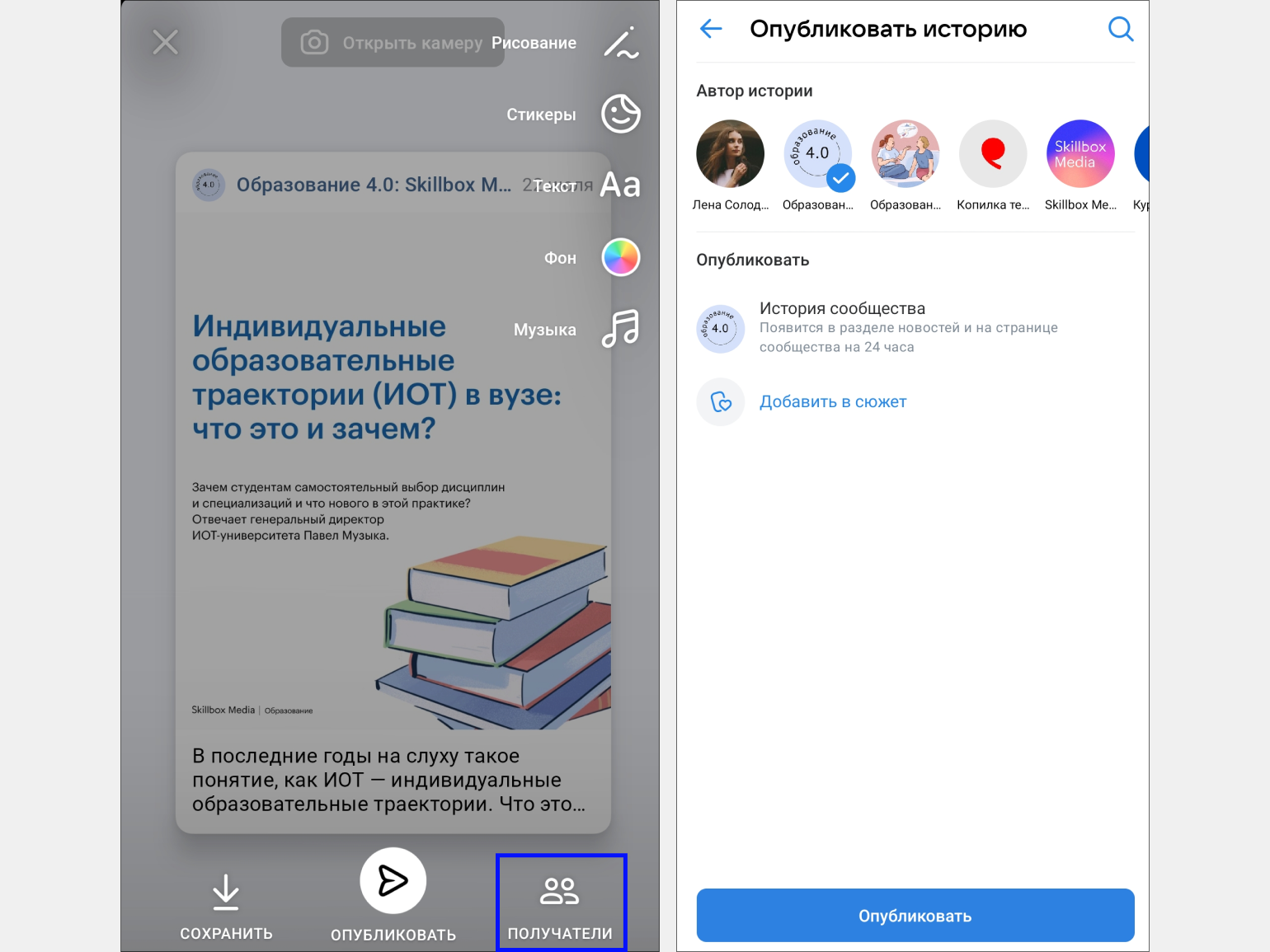
Скриншот: Skillbox Media
Репостнуть публикацию в историю можно и с компьютера, и с телефона. Инструментарий немного различается, поэтому расскажем отдельно про репост со смартфона и с десктопа.
При репосте поста в историю в десктопной версии сам пост не остаётся в истории. Придётся загрузить готовую картинку или сделать запись внутри редактора историй. А после публикации такой истории внизу появится плашка «Открыть запись». При нажатии пользователь увидит полную публикацию.
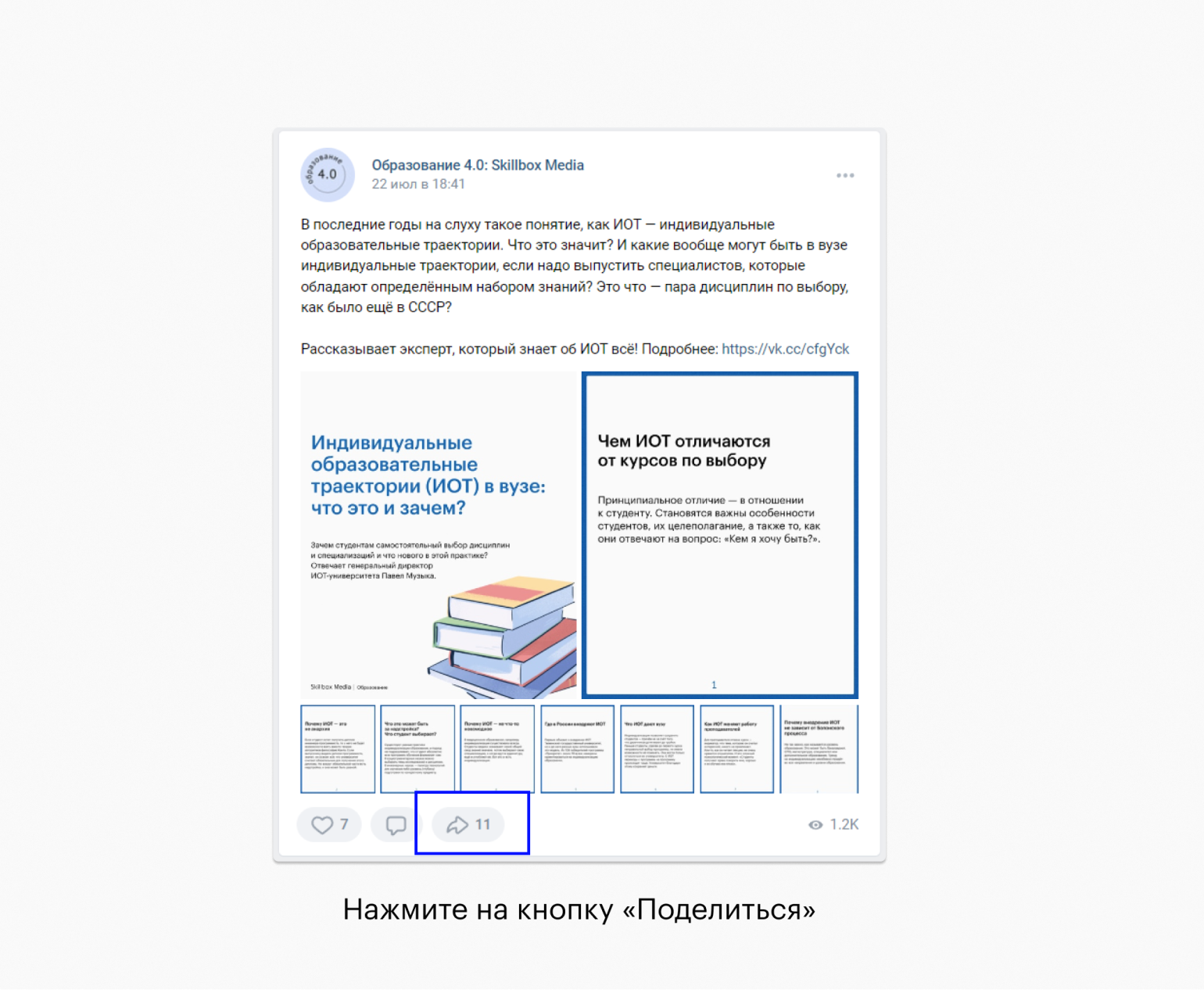
Скриншот: Skillbox Media
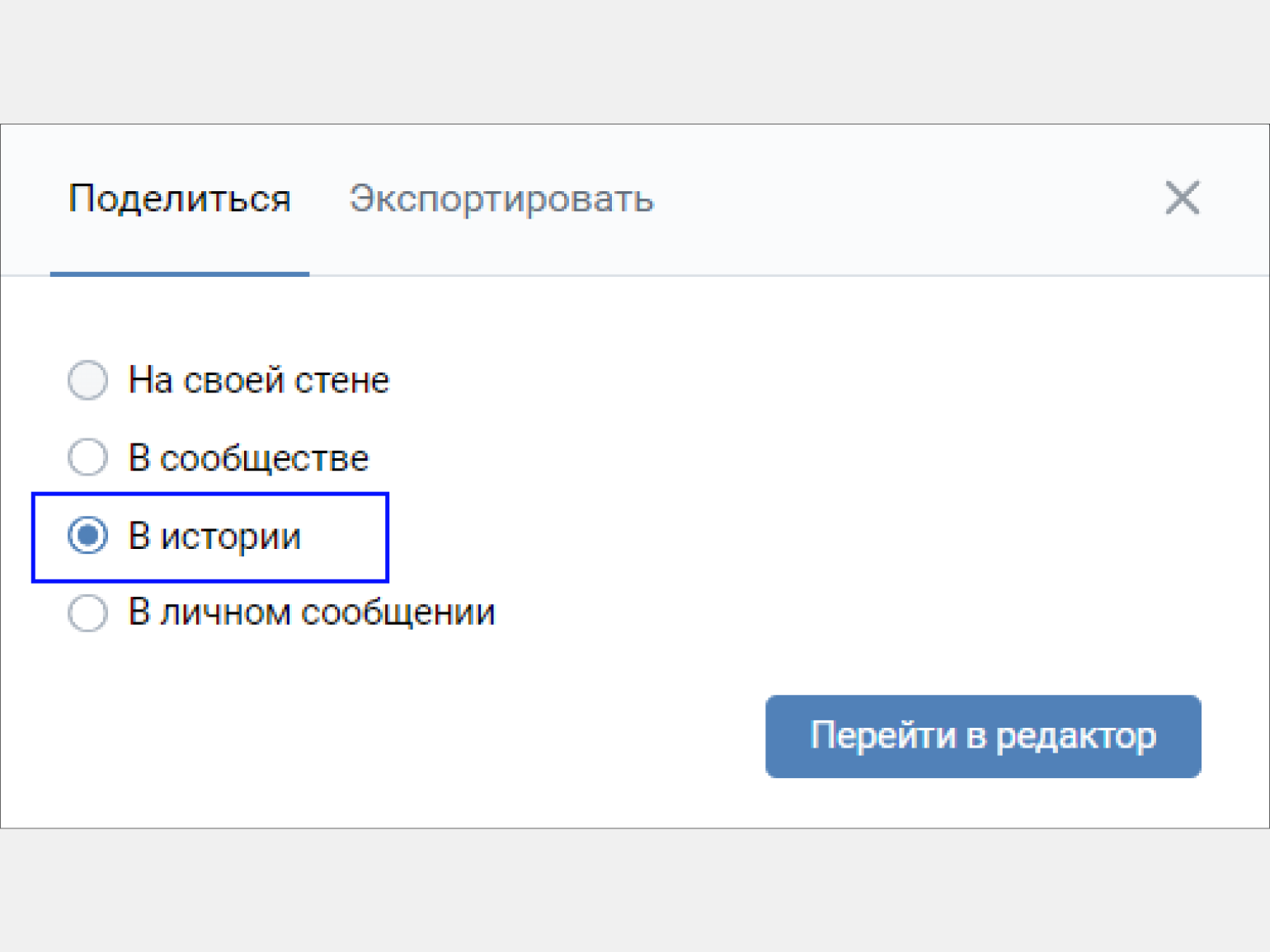
Скриншот: Skillbox Media
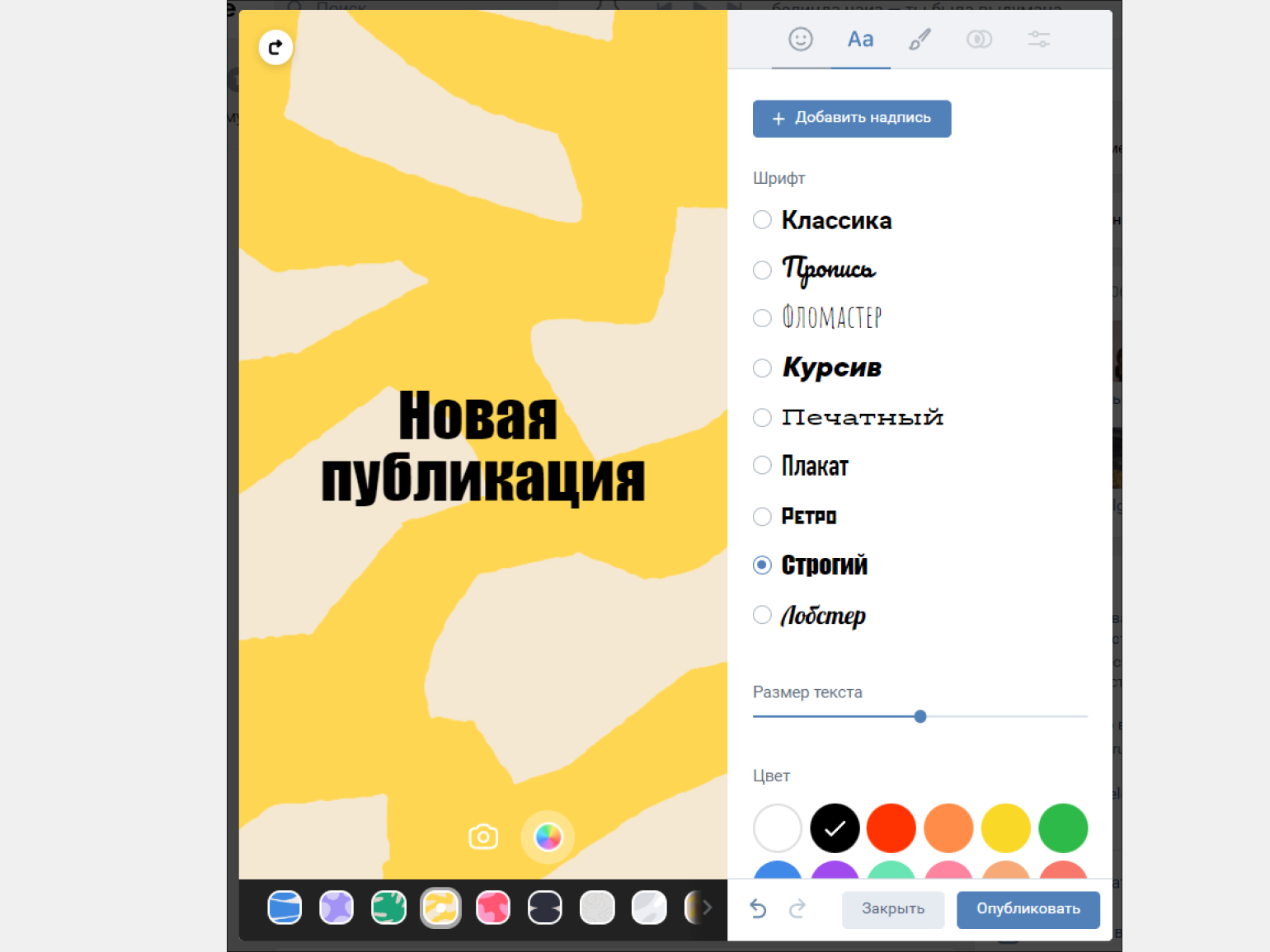
Скриншот: Skillbox Media
При репосте с телефона в истории будет мини-версия поста. При нажатии на неё появится плашка «Перейти к записи».
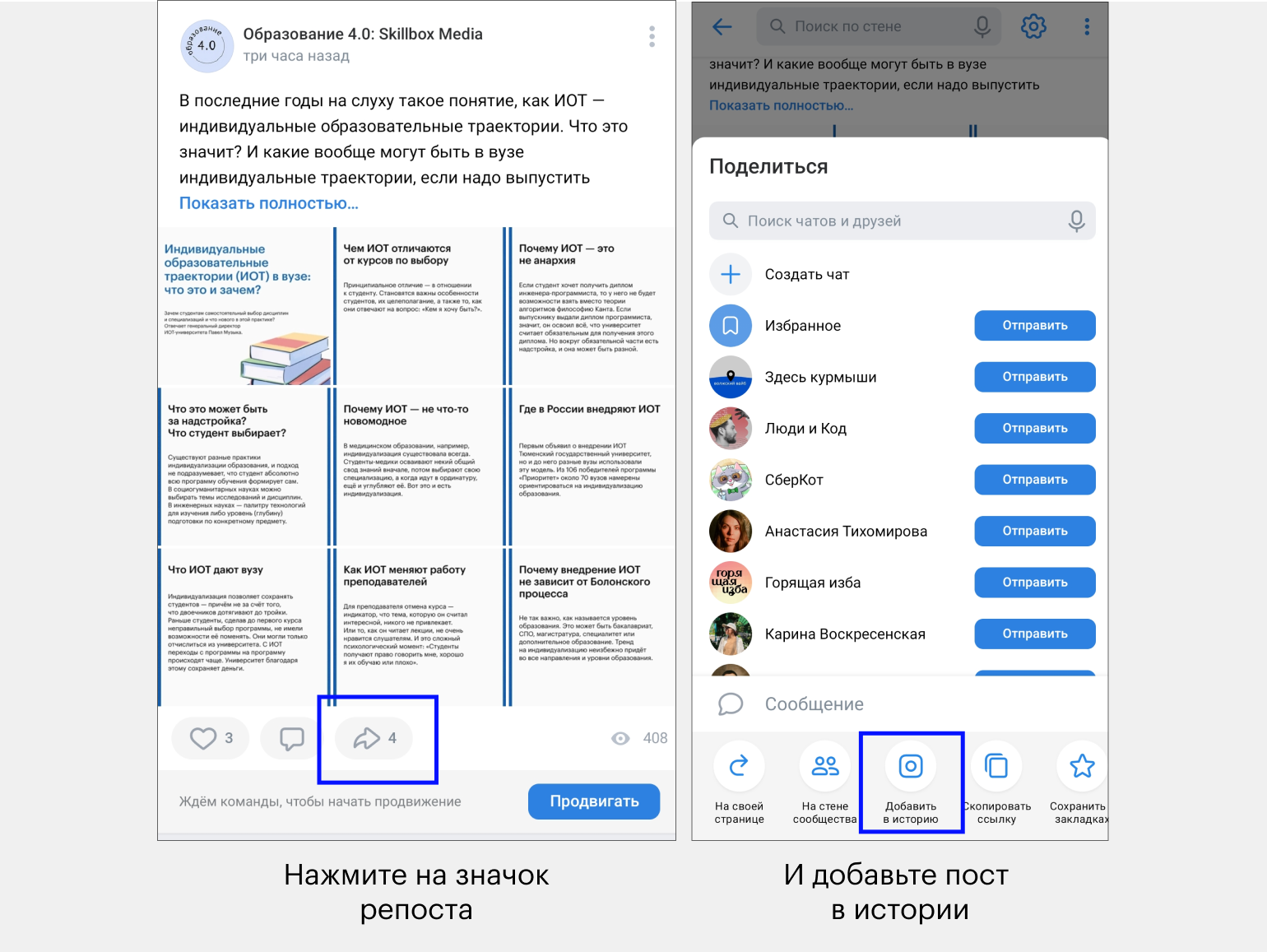
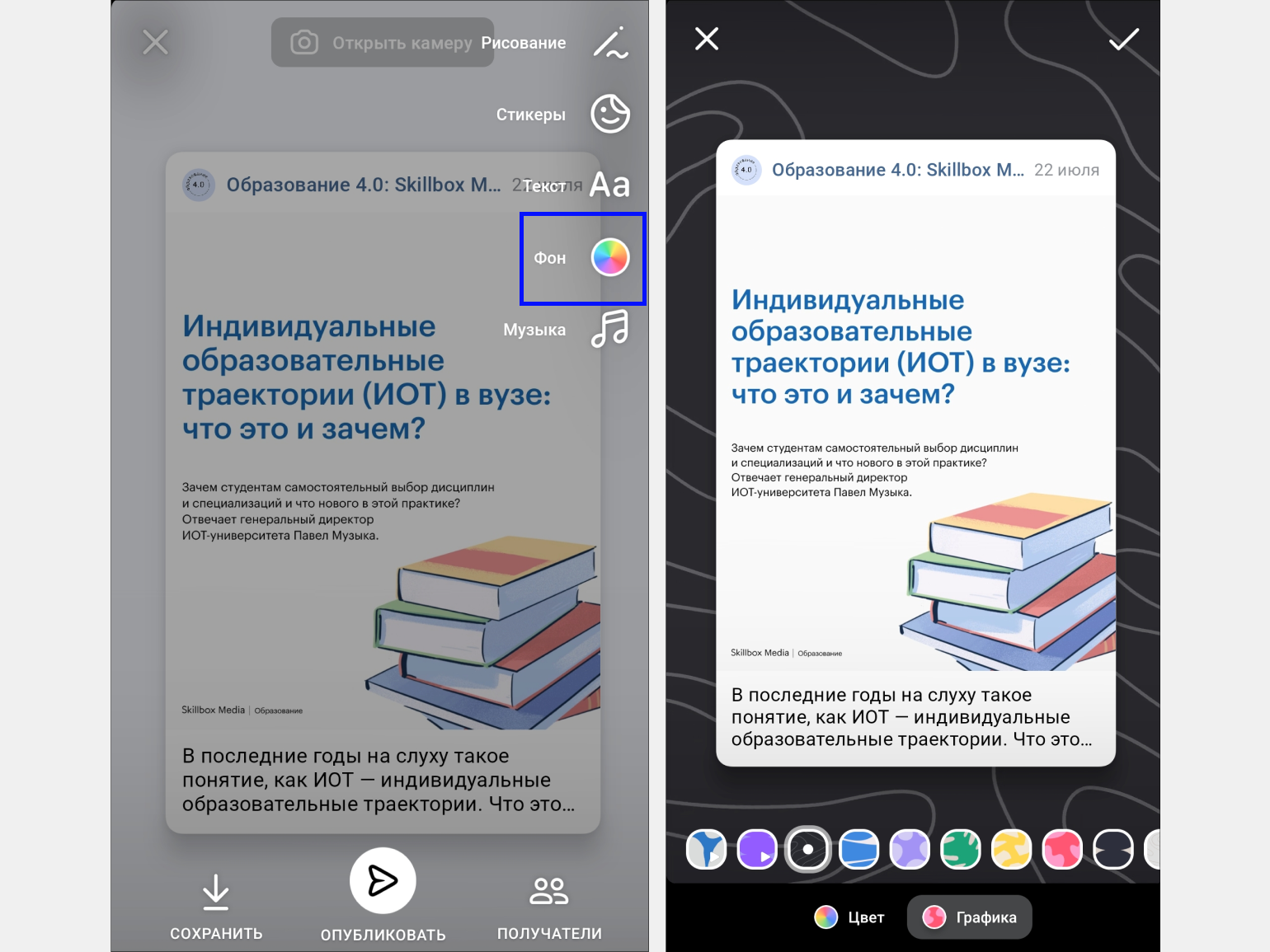
Скриншот: Skillbox Media
Сюжеты — это истории, которые остаются на странице и спустя сутки. В сюжеты можно добавить одну сторис или несколько — в одном сюжете умещается 20 историй.
На личной странице сюжеты отображаются над списком сообществ — с десктопной версии, и под фотографиями страницы с мобильной версии. В сообществах можно настроить расположение сюжетов: «Настройки» → «Разделы» → «Главный блок» или «Второстепенный блок». В главном блоке сюжеты будут отображаться под описанием сообщества, а во второстепенном — после главного блока.
Для каждого сюжета нужно придумать название длиной до 23 символов и поставить обложку. В качестве обложки можно выбрать фрагмент существующей истории из сюжета или загрузить из галереи картинку, которая останется только на обложке и не попадёт в сам сюжет. Если пропустить вариант с оформлением обложки, она появится автоматически — обычно из центра первой истории в сюжете.
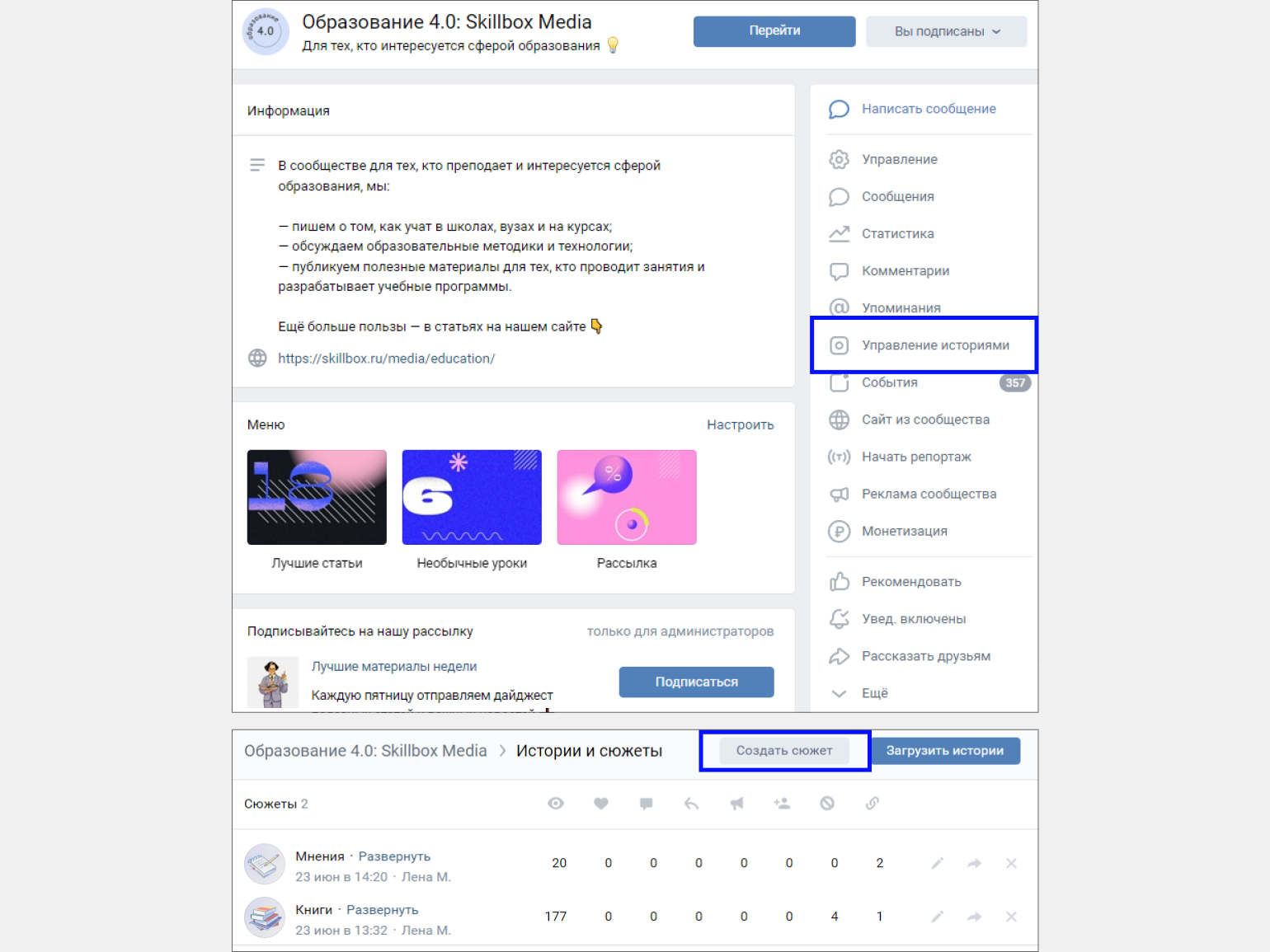
Скриншот: Skillbox Media
Для создания сюжета нужны опубликованные истории. Если вы никогда не публиковали истории на странице, создать сюжет не получится. Поэтому сначала нужно загрузить сторис, а уже потом объединять их в сюжет.
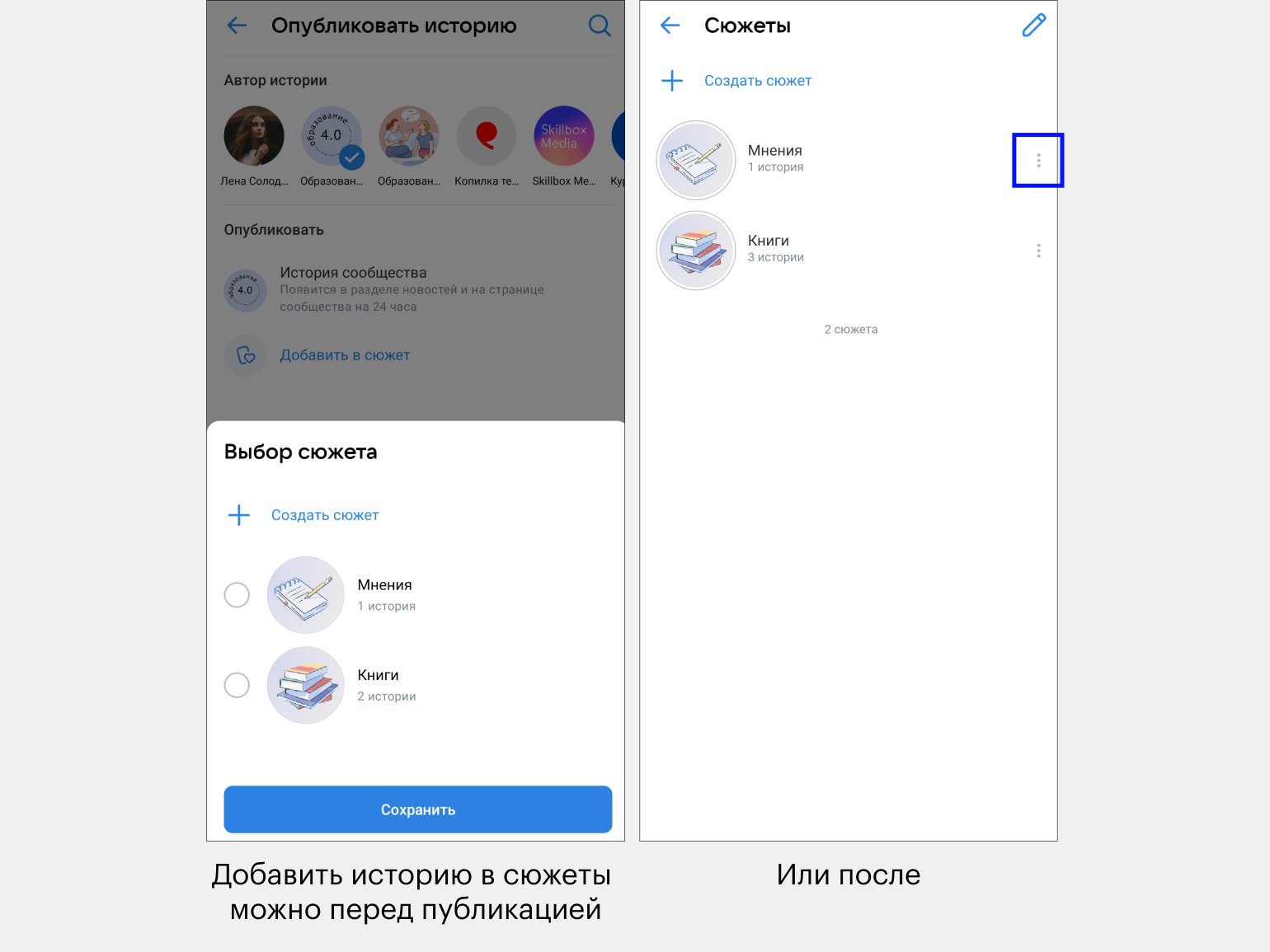
Любой сюжет можно редактировать. Для этого зайдите в настройки сюжетов — по кнопке ⋮, как это показано на скриншоте выше. В настройках можно поменять обложку, название и содержание сюжетов — убрать или добавить истории. Также можно и вовсе удалить сюжет — во всё тех же настройках.
В десктопной версии «ВКонтакте» аналогичные настройки сюжетов: «Управление историями» → «Редактировать сюжет».
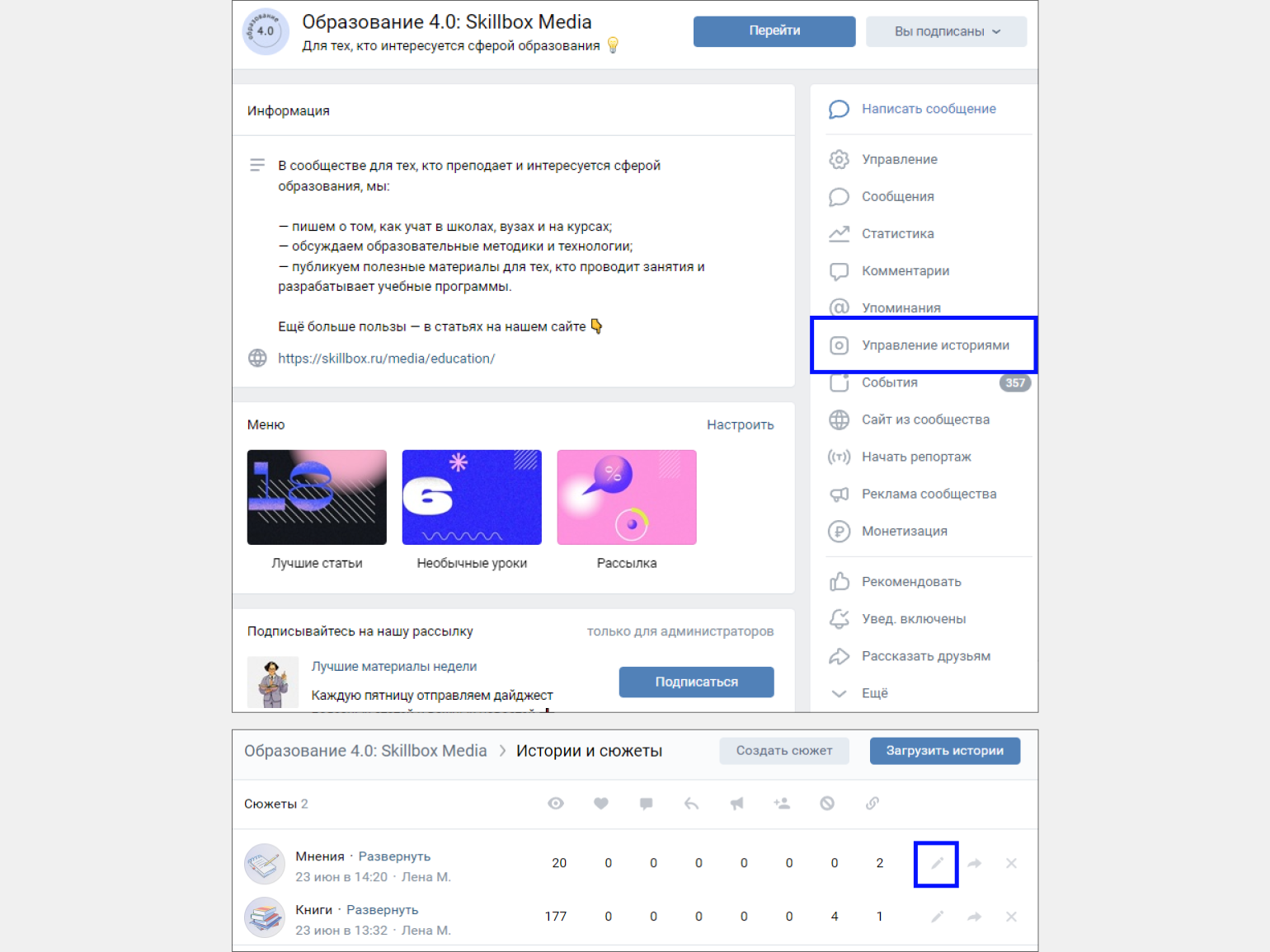
Скриншот: Skillbox Media
Статистика историй доступна сразу после публикации. Через сутки, когда сторис исчезнут, статистика не пропадёт. Посмотреть её можно и с компьютера, и с телефона.
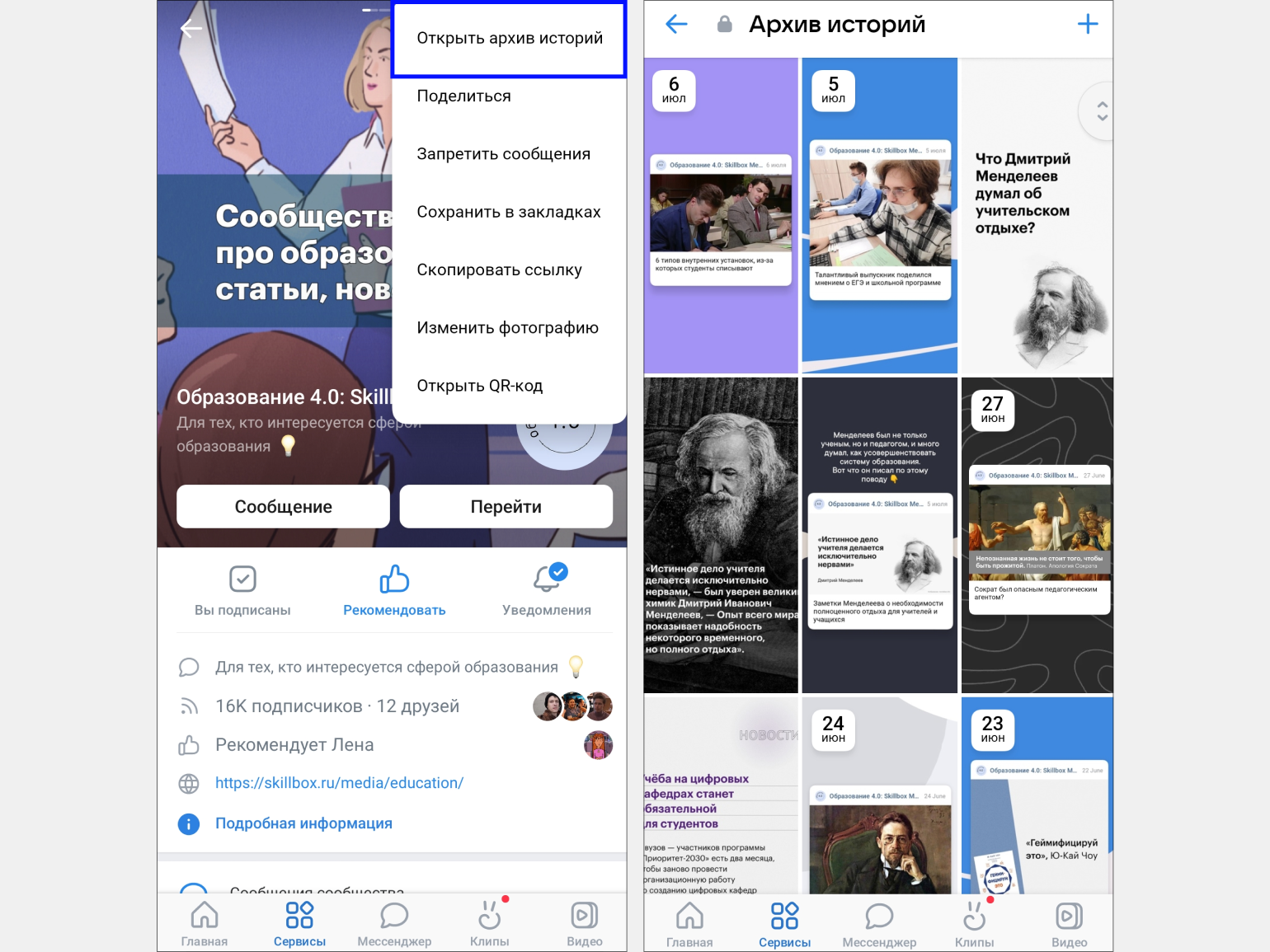
Скриншот: Skillbox Media
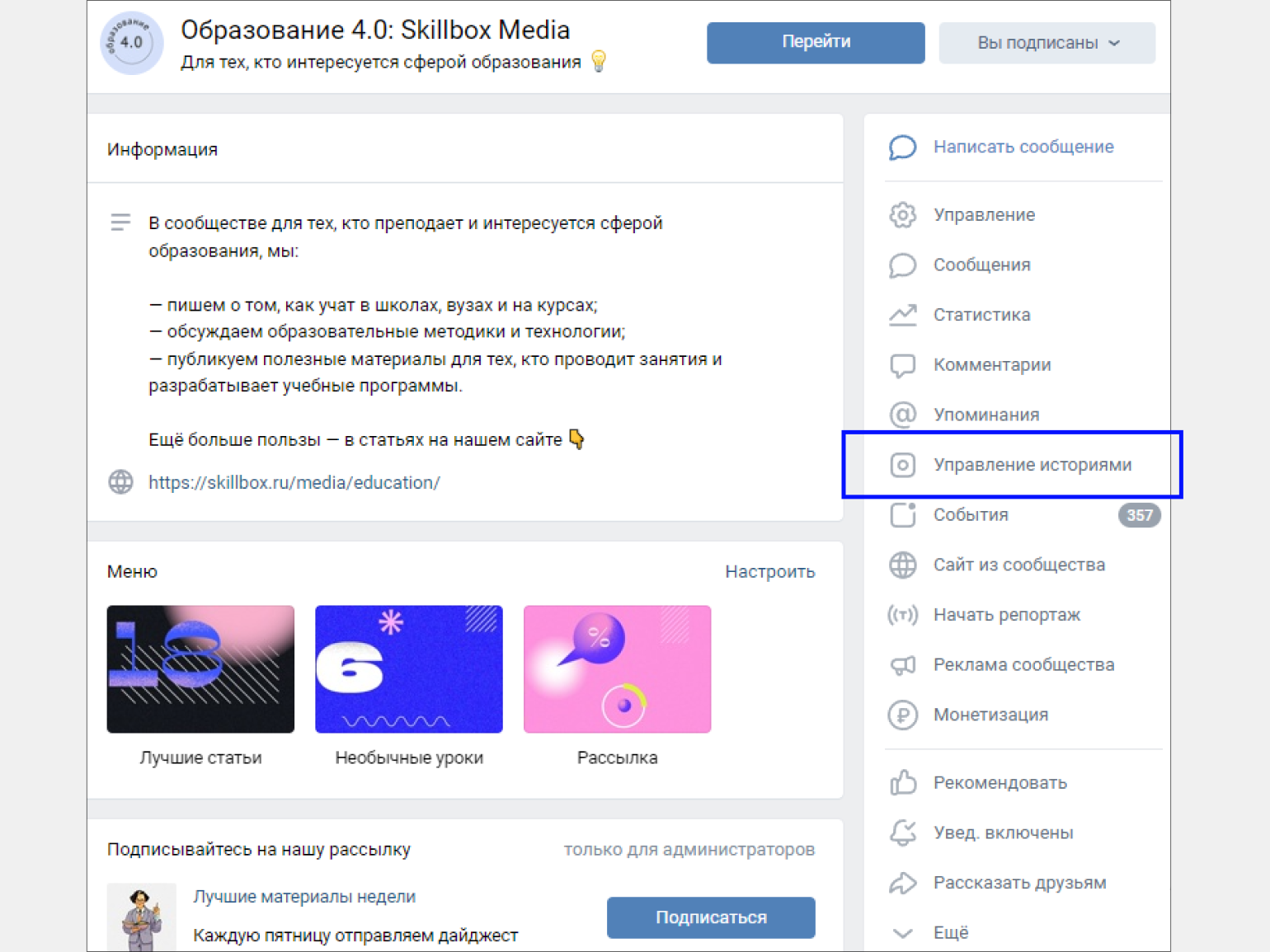
Скриншот: Skillbox Media
В статистике отображается количество:
- просмотров — сколько человек посмотрели историю;
- репостов — сколько раз пользователи поделились историей в личных сообщениях;
- подписок — сколько человек подписались на страницу после просмотра истории;
- скрытий — сколько человек скрыли истории страницы. Если пользователь решает скрыть истории страницы, то новые истории перестают отображаться в его ленте;
- ответов — сколько ответов пришло на историю;
- реакций — сколько и каких реакций оставили зрители на истории;
- переходов по ссылке — сколько раз пользователи кликнули на ссылку;
- переходов в сообщество — сколько раз пользователи кликнули на ссылку для перехода в сообщество;
- нажатий на стикер записи — сколько раз пользователи кликнули на запись.
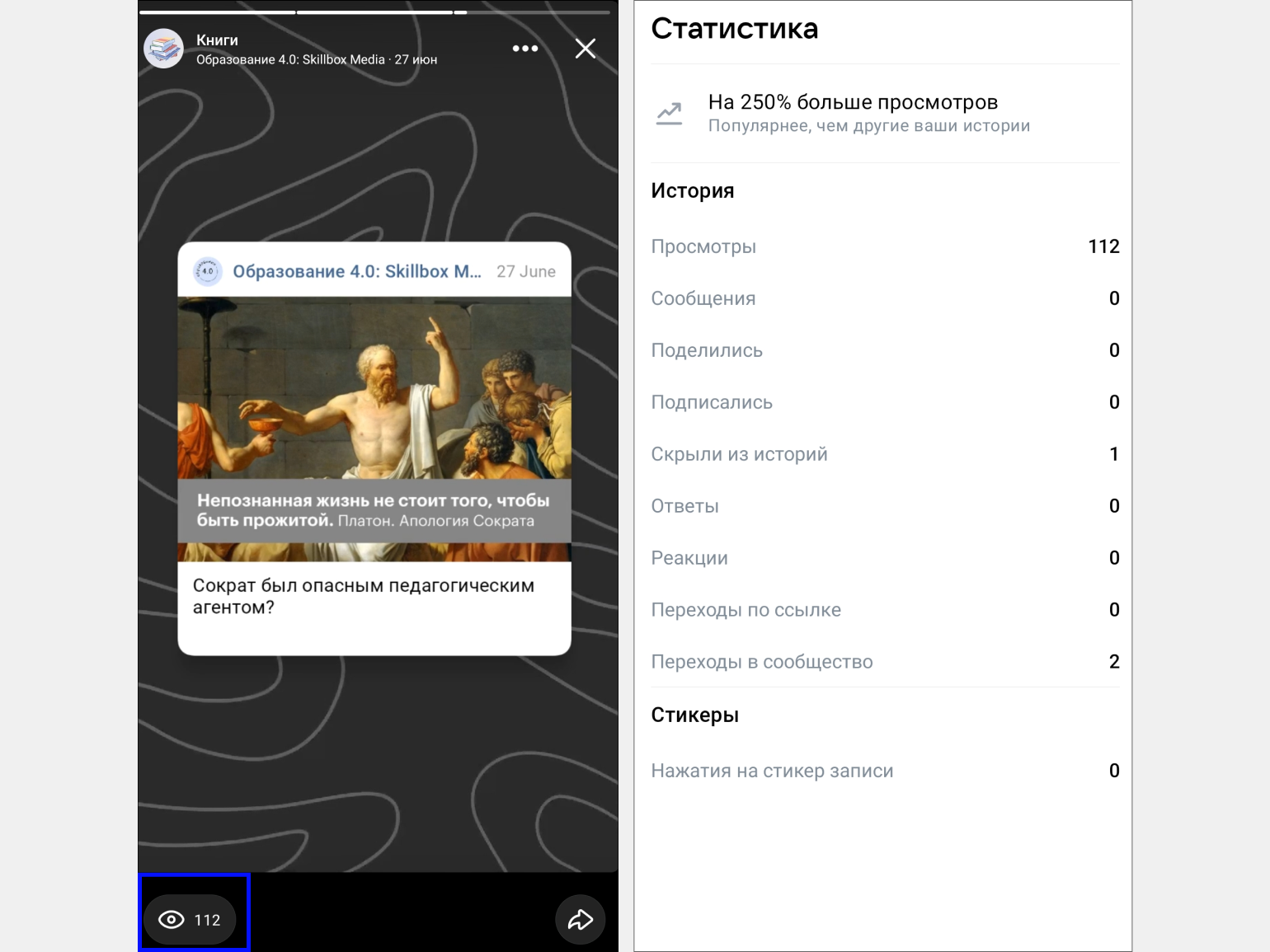
Если на вашей странице есть сюжеты, можно посмотреть и их общую статистику. Вот её уже нельзя увидеть на разных устройствах — только в десктопной версии «ВКонтакте».
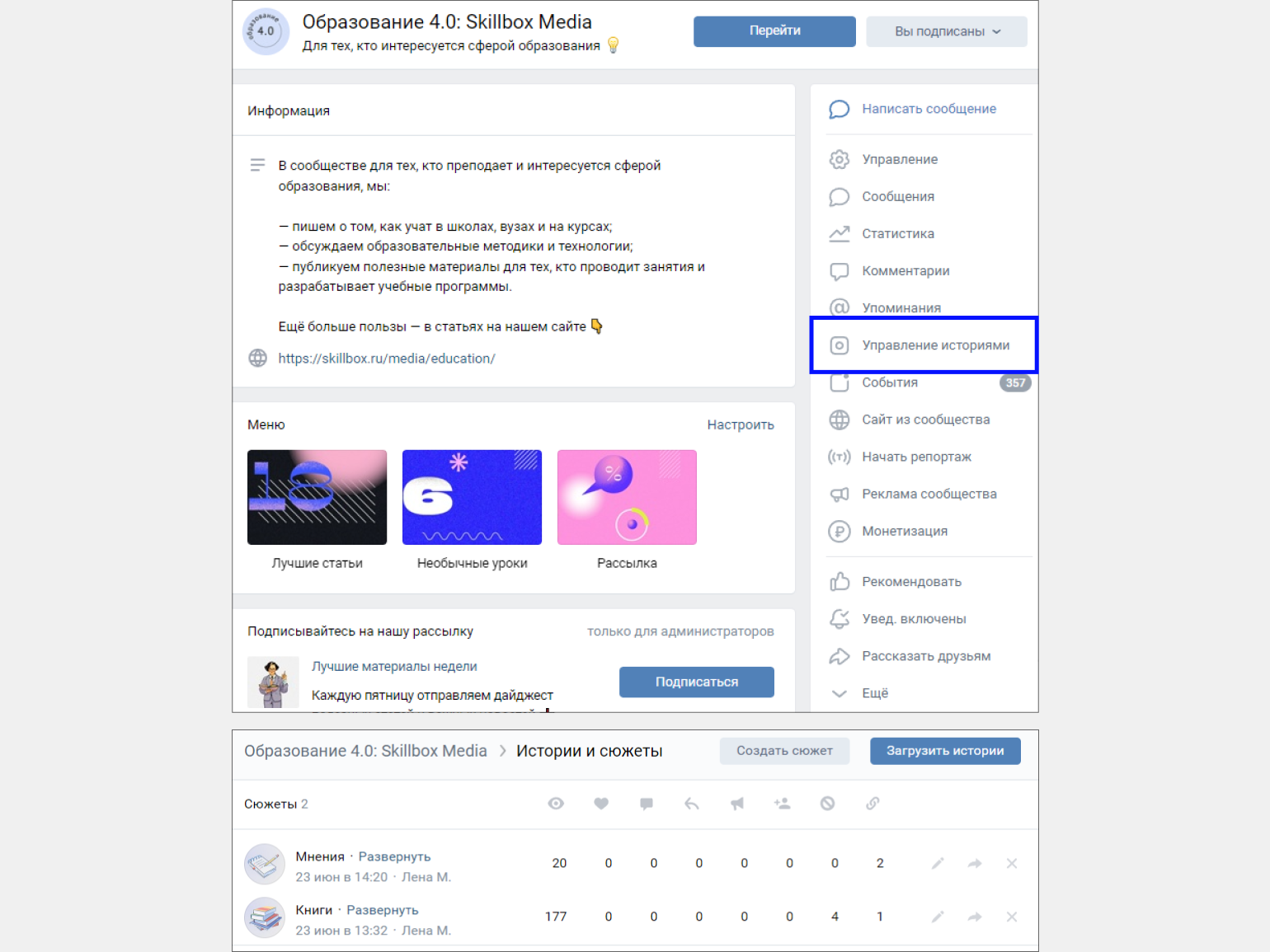
Скриншот: Skillbox Media
Удалить историю очень легко. Нужно кликнуть на неё, зайти в настройки по кнопке ⋮, выбрать «Удалить историю» и подтвердить своё решение. Ниже показываем, как это выглядит.
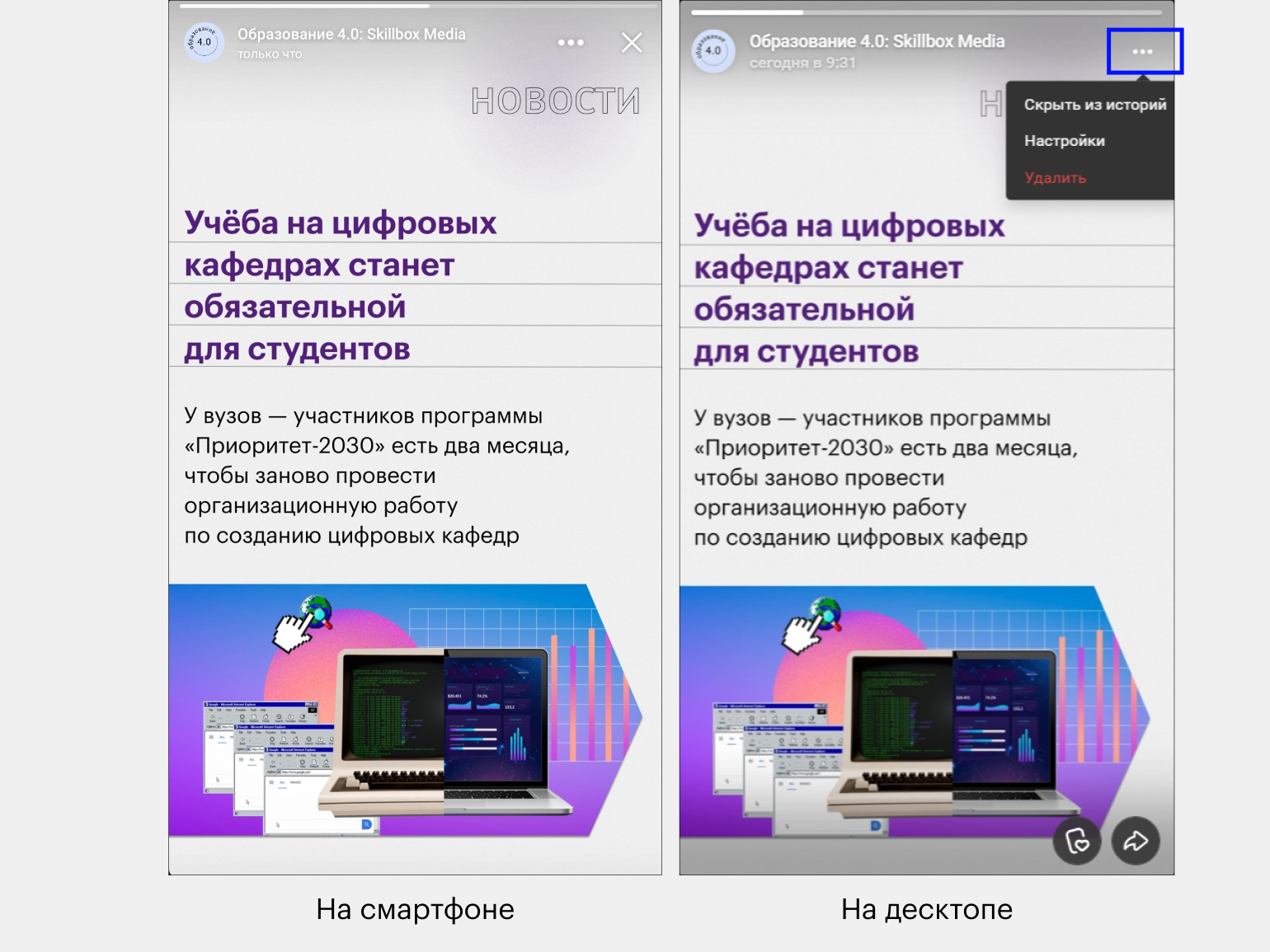
Сюжеты тоже можно удалять. Для этого перейдите в настройки сюжета по кнопке ⋮, выберите «Удалить сюжет» и подтвердите своё решение. Так вы удалите сюжет — сами сторис останутся в архиве. Можно будет посмотреть статистику историй из удалённого сюжета или добавить их в новый сюжет.
Кстати, сюжеты можно не только удалять, но и редактировать. Для этого в настройках по кнопке ⋮ нужно выбрать «Редактировать». В этом режиме можно убрать истории из сюжета, сняв с них галочку. Или добавить их в сюжет, также с помощью галочки. Это выглядит так:
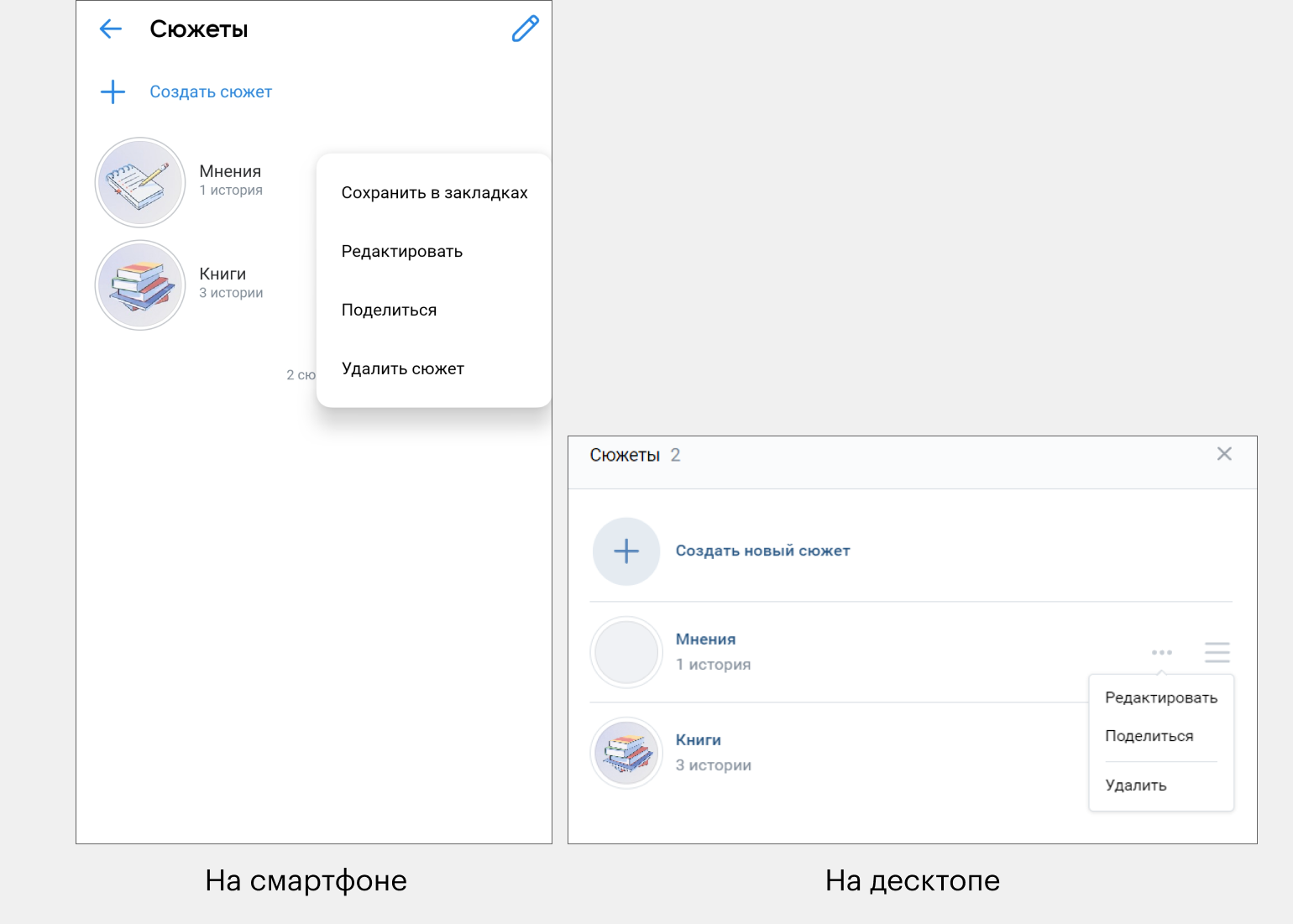
Рекламу историй можно запустить в рекламном кабинете «ВКонтакте». Для этого нужно выбрать цель объявления «Показы рекламного объявления». С другими целями реклама в историях не работает.
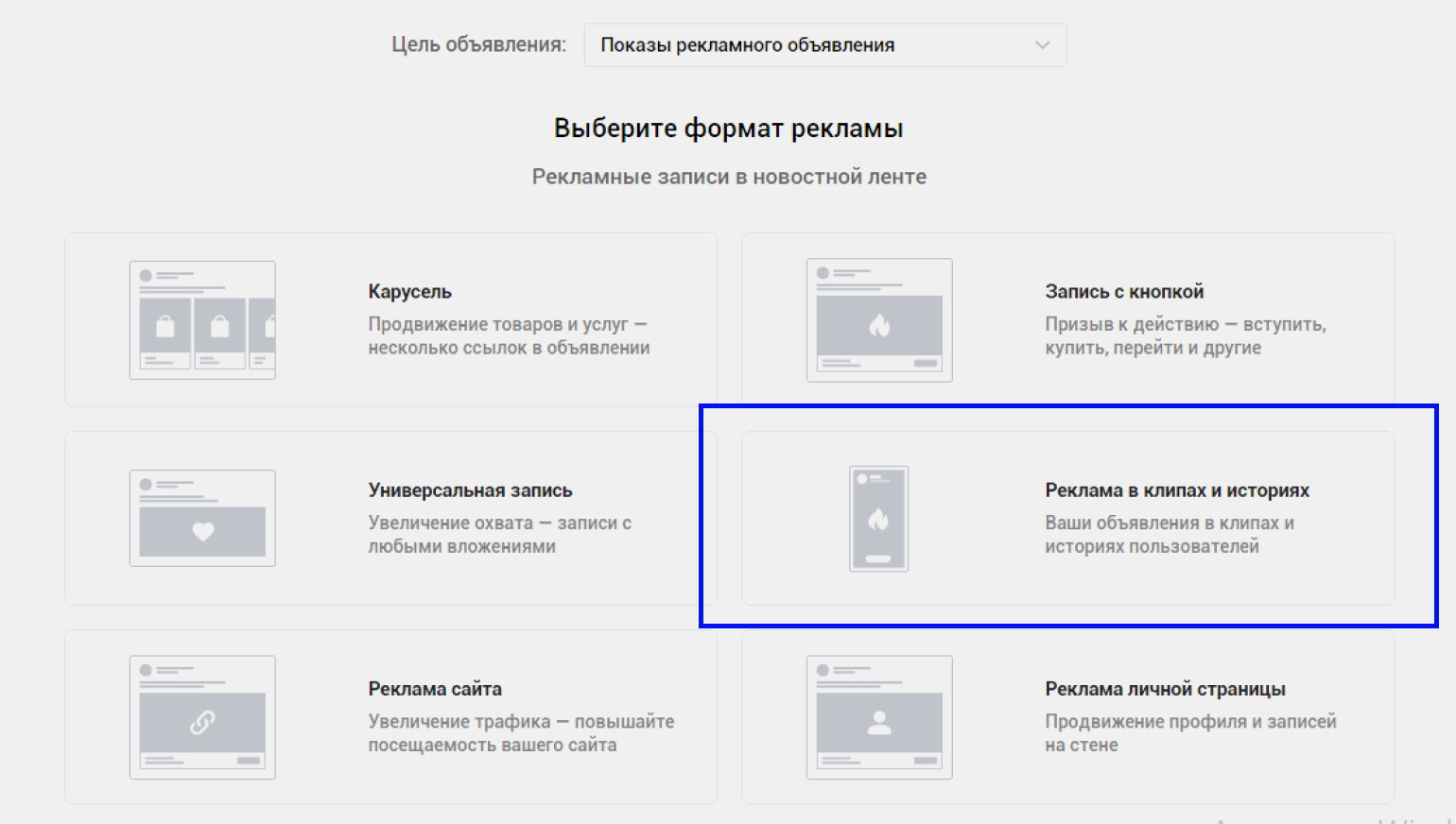
Скриншот: Skillbox Media
После выбора формата «Реклама в клипах и историях» вам откроются на выбор ещё три места для размещения объявления:
- клипы и истории — для загрузки доступны только видео;
- клипы — аналогично, только видео;
- истории — можно запустить в рекламу и видео, и фото.
Остановимся на последнем варианте. На продвижение в историях можно запустить до трёх файлов — и фото, и видео. Технические требования к ним такие же, как и при публикации историй. Напомним:
- вертикальный файл с пропорциями 9:16 и разрешением 720×1280 пикселей;
- максимальный размер файла — 10 МБ;
- максимальная длительность видео — 15 секунд.
Обратите внимание: вы не сможете рекламировать истории длиннее 15 секунд. В истории можно публиковать видео и большей продолжительности — например, 30-секундное видео автоматически разбивается на две истории. Однако в рекламу длинные видео запустить нельзя.
Допустимые для продвижения форматы:
- изображения: JPEG, PNG, GIF (без анимации);
- видео: AVI, MP4, 3GP, MPEG, MOV, FLV, F4V, WMV, MKV, WEBM, VOB, RM, RMVB, M4V, MPG, OGV, TS.
В остальном настройки рекламного кабинета такие же, как и во всех других объявлениях «ВКонтакте»: нужно выбрать географию показа объявления, возраст и интересы аудитории, настроить время показа и так далее.
Если вы занимаетесь продвижением во «ВКонтакте», прочитайте наши гайды: как настроить эффективную рекламу за 60 минут, как работают рассылки во «ВКонтакте», можно ли продвигаться с помощью хештегов.
Если вы только осваиваете «ВКонтакте», то у нас есть вводная статья о том, как делать SMM в этой соцсети. В ней мы рассказываем главное о контенте, рекламе и инструментах продвижения. А ещё у нас есть большое руководство по оформлению групп.
Чтобы превратить «ВКонтакте» в эффективный инструмент продаж, приходите на курс Skillbox «Продвижение во ВКонтакте». Вы научитесь оформлять сообщество, писать вовлекающие посты и запускать таргетированную рекламу.
Ещё в Skillbox есть курс «Специалист по продвижению ВКонтакте» для тех, кто хочет стать востребованным специалистом, найти работу и продвигать бизнес во «ВКонтакте».
Больше материалов об SMM
- Как создать и раскрутить Telegram-канал: 7 советов для правильного старта
- Всё о рекламе в Telegram: какой она бывает, как выбрать каналы и запустить посевы
- Что такое TenChat и как найти там клиентов, сотрудников и партнёров: отзывы и рекомендации
- Почему digital-стратегия нужна каждой компании и как стать настоящим стратегом
- Хештеги во «ВКонтакте»: работают ли они, как их правильно ставить, где искать популярные
Продвижение ВКонтакте с нуля до PRO
Вы научитесь вести сообщества под ключ, создавать продающий контент и запускать эффективную таргетированную рекламу. Поймёте, как продвигать бизнес ВКонтакте и превращать подписчиков в клиентов.Курс разработан с командой ВКонтакте
Узнать про курс
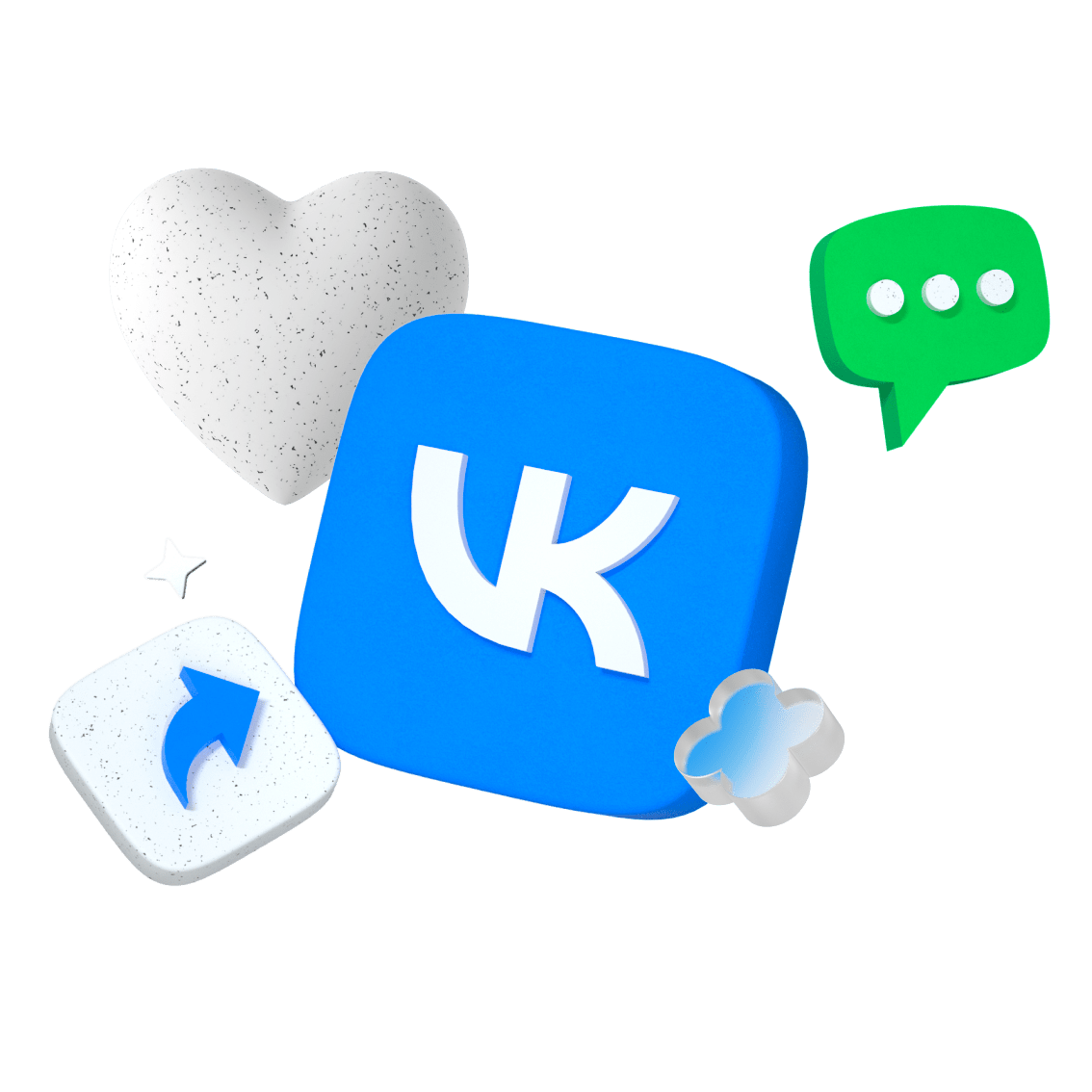

Учись бесплатно:
вебинары по программированию, маркетингу и дизайну.
Участвовать
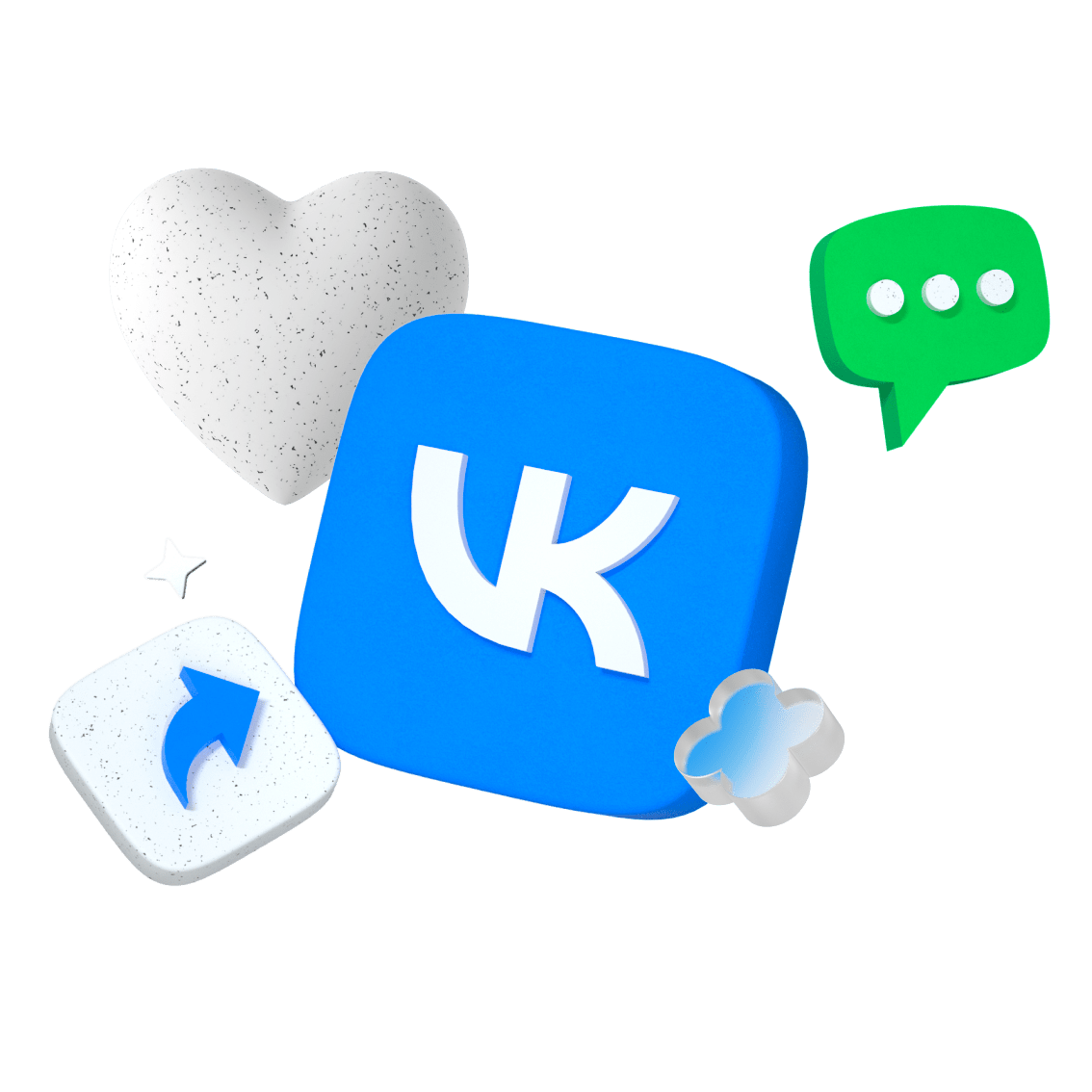
Научитесь: Продвижение ВКонтакте с нуля до PRO
Узнать больше


